Page 1
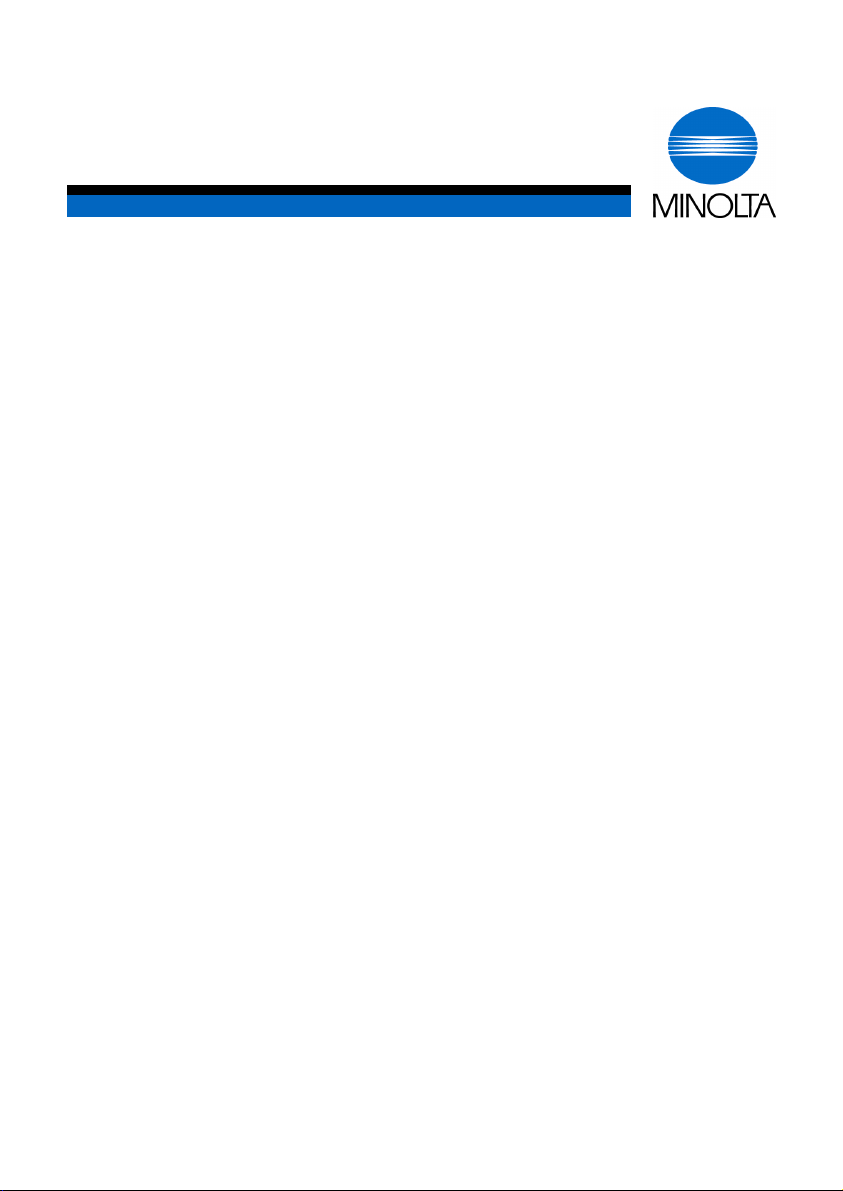
T
Betjeningsvejledning
Di850
www.minoltaeurope.com
he essentials of imaging
Page 2
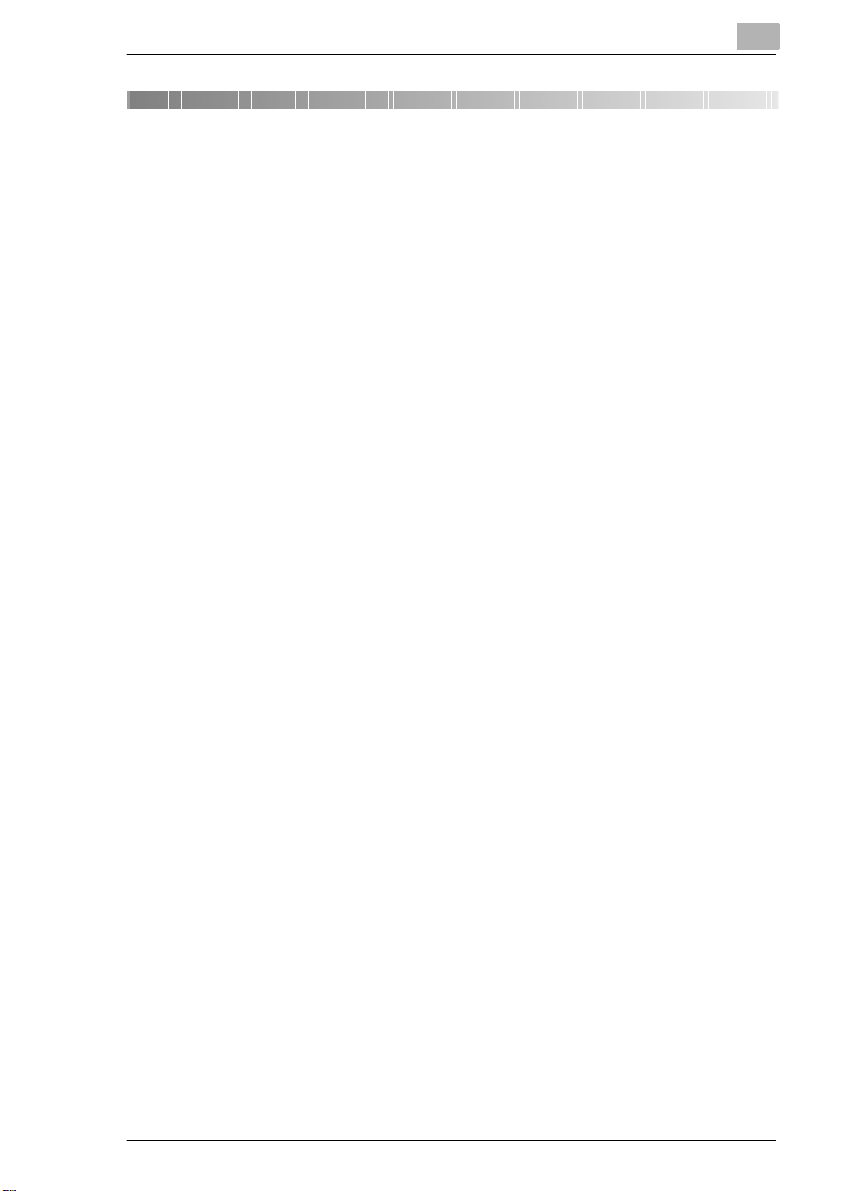
Indholdsfortegnelse
1 Indledning
1.1 Vi ønsker tilfredse kunder............. .......... .......... .. .......... .......... .. ...1-1
1.2 Minolta tænker på miljøet . . ........................................................1-2
Tilbag e le v e ri ng og g en b ru g . .......... .. ... ......... ... .. .......... .. ... ......... ... .. ..1-2
Hvad betyder Energy Star®?..........................................................1-2
Anvendelse af genbrugspapir........................... .......... .......... ..........1-2
1.3 Vejviser gennem betjeningsvejledningen...................................1-3
Hvilke emner behandl es i denne
betjeningsvejledning?......................................................................1-3
Kort forklaring af illustrationer og
specielle skrivemåder.. ........... ........ .. ........................... ........ .. ..........1-5
Fast definerede beg reber og symboler
forkla re t kort og godt...... .................... .. ................... ... .. .......... .. ... .... 1 -7
1.4 Oversigt over systemfunktionerne..............................................1-9
Almindelige funktioner.....................................................................1-9
Automatiske funktioner..................................................................1-13
Udføringsfunktioner.......................................................................1-14
Funktioner, som skal indstilles af serviceteknikeren.................... .1-15
WWW-serverfunktion ....................................................................1-16
2 Lær Deres system at kende
2.1 Systemoversigt .............................................................................2-1
Systemoversigt udvendig................................................................2-1
Systemoversigt indvendig . ..............................................................2-3
2.2 O p t io n e r (s p e c ia lu d s ty r ). ......... ... ................... ... ................... .. .......2 -4
Efterbehandlingsenhed FN-115/FN-7.............................................2-4
Omslagsindfører C til eft erbehandlings enhed............. .......... ..........2-7
Højkapacitetskassette (LCC) C-403N/C-404N .. ............ ..................2-8
Skæreenhed TMG-2 (option til
efterbehandlingsenhed FN-7).........................................................2-9
Hulenhed PU-3.... .................... .. .. .................... .. ............ ................2-11
Hul-/Z-falseenhed ZK-2........... .. .......... .. .......... .......... .. .......... ........2-12
Memoryudvidelser.........................................................................2-13
Printercontroller Pi8500....................... .. .. .............................. .. .. ....2-13
Di850 IVZ-1
Page 3
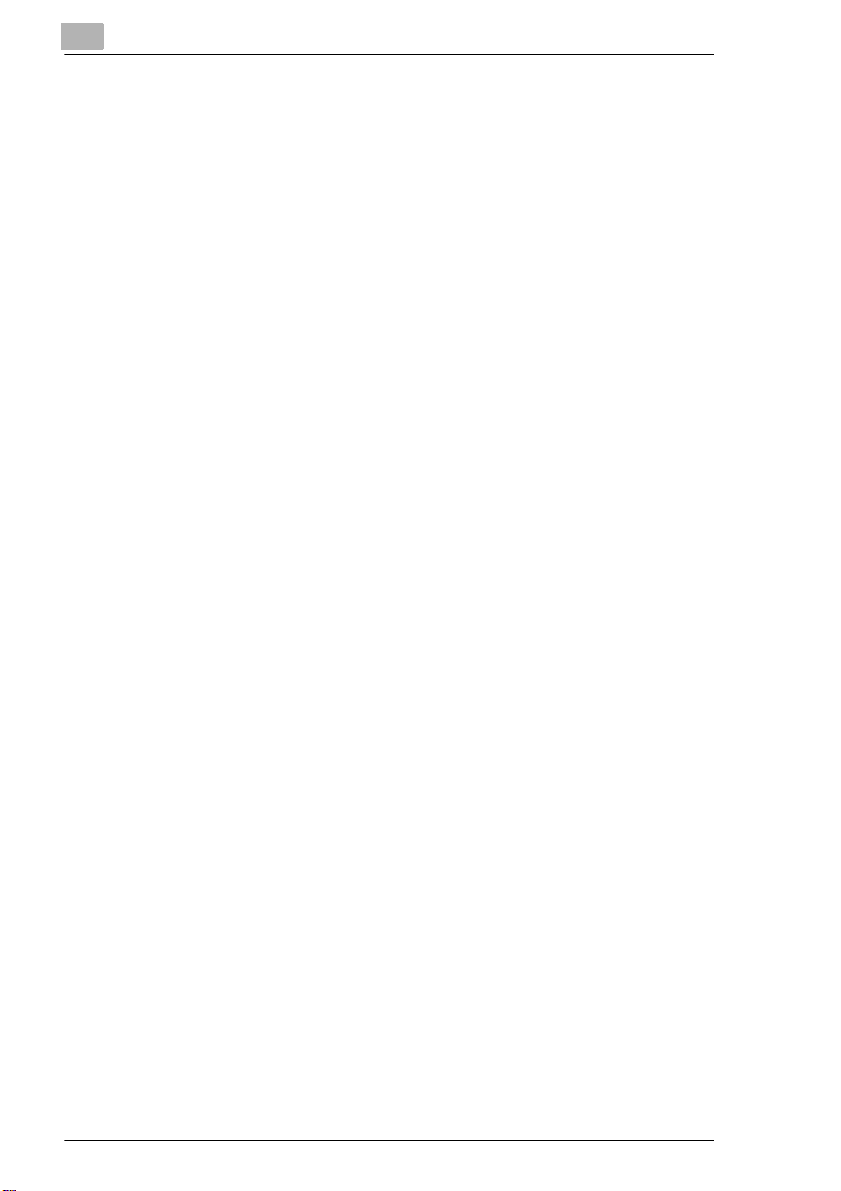
2.3 Sikker omgang med systemet................................................... 2-14
Lasersikkerhed............................................................................. 2-19
Intern la serstråling........................................................................ 2-19
Sikkerhedsmærkat........................................................................ 2-21
Syste me ts se r i e num mer... ... .. .......... .. ... .......... .. .. .......... ... .............2-23
2.4 Transport af systemet..................................... ................... ........2-24
2.5 Opstilling af syst emet................ ..................... .. .......... .......... .....2-24
Krav til omg iv e ls e rn e ...... .. .................... .. ... ......... ... .. .......... .. ... ...... 2-2 4
Opstillingssted.............................................................................. 2-24
Syste me ts pl ad s b e ho v .................... .. .................... .. ... ......... ... .. .... 2-25
Opbevaring af forb rugsmateriale........ .................. ................... .. ...2-26
2.6 Tilslutning af systemet............................................................... 2-26
Spændings-/frekvenstolerancer.................................................... 2-26
2.7 Tænde og slu k ke fo r syst e m e t.................... .. .. .......... ... ............. 2-27
System tændes.............................................................................2-27
Syste m slukkes .......... .. ... .......... .. .................... .. .. .......... ... .. .......... . 2-28
2.8 Betjeningspanelets taster og indikatorer................................. 2-29
Betjeningspanel............................................................................2-29
Taster og indikatorer på berøringsskærmen ................................ 2-31
2.9 Sådan betjenes berøringsskærmen.......................................... 2-34
2.10 Opfyldning af papirb akkerne ................................... .................2-35
Fyld papirbakker ne 1, 2 og 3 ................ .. ........................... .. ........2-36
Papirkassette 4 - C-403N (option) efterfyldes ..............................2-38
Papirkassette 4 - C-404N (option) efterfyldes ..............................2-40
Fyld indføringsbakken op .............................................................2-42
2.11 Fyld ny toner på.......................................................................... 2-44
2.12 Påfylde hæfteklammer ............................................................... 2-47
Hæfteklammer ved efterbehandlingsenhed FN-115
(optio n ) ef te r fy ld e s.......... .. ... .......... .. .. .......... ... ................... .. ... ...... 2-4 7
Hæfteklammer ved efterbehandlingsenhed FN-7
(optio n ) ef te r fy ld e s.......... .. ... .......... .. .. .......... ... ................... .. ... ...... 2-5 0
2.13 Overvågning af vedligeholdelsesintervaltidspunkt ................2-53
Få vist vedligeholdelsesintervallet................................................2-53
Udskriv vedligeholdelsesinterval-visningen..................................2-54
Luk vedligeholdelsesinterv al-visningen........................................2-54
2.14 Standsning af systemet.............................................................2-55
2.15 De bør være opmærksom på dette ........................................... 2-56
. . . ved omgang med Deres system.............................. ...............2-56
. . . ved servicearbejde og reparationer på systemet ................... . 2 -5 6
2.16 Dette må De anvende Deres system til..................................... 2-57
IVZ-2 Di850
Page 4
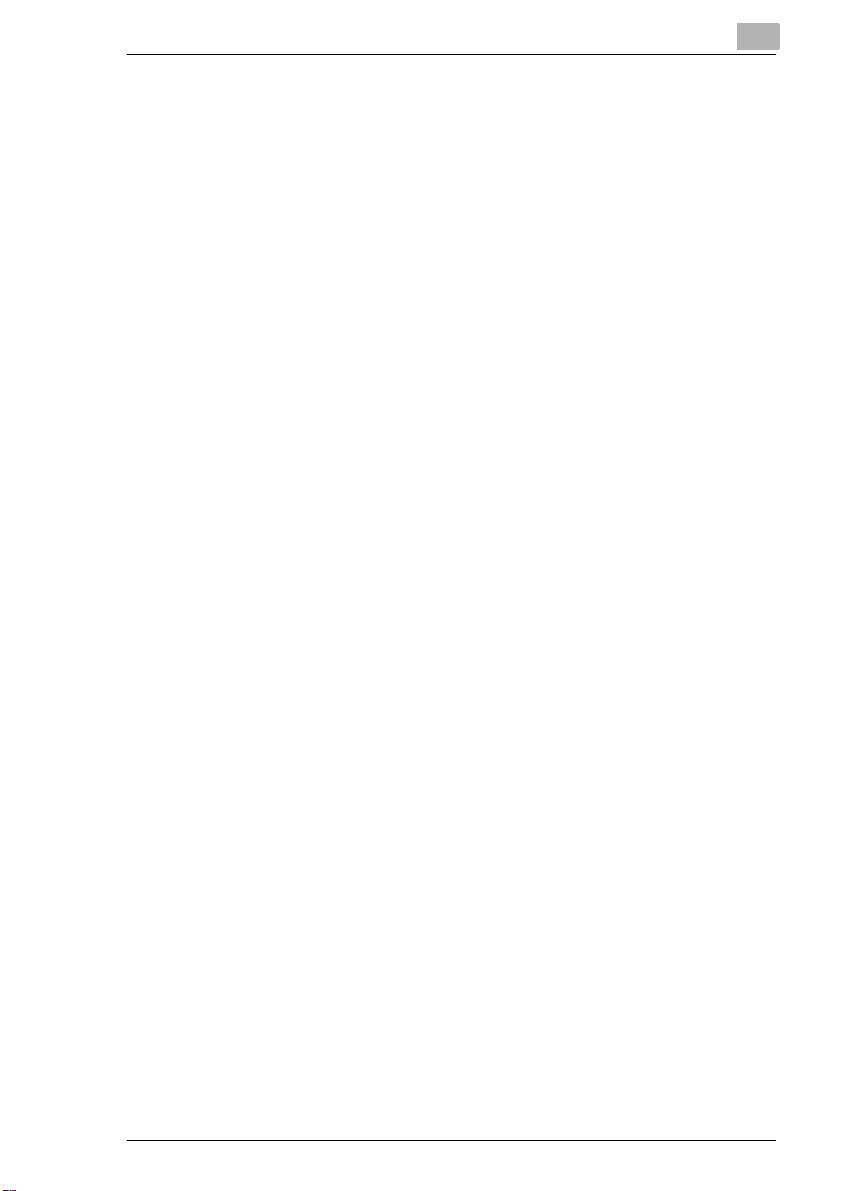
3Første skridt . . .
3.1 Grundlæggend e trin i betjeninge n ............. .. ... ......... ... ................ 3 -1
Indtast kopiantal..............................................................................3-1
Start fo r løbet...................................................................................3-2
Stop forløbet....................................................................................3-2
Nulst il sy s te mindstilli ng e r.. ......... ... .. .......... .. ... ......... ... .. .......... .. ... .... 3 -2
3.2 F r ig iv s ys t em......... .. ... ......... ... .. .......... .. .................... .. ... ......... ... .. ..3-3
Afslut energisparetilstand....... .......... .......... .. .......... .. .......... .......... ...3-3
Afslut auto sluk................................................................................3-3
Afbryd ugetimer-tilstand..................................................................3-4
Indtast EKC-password ....................................................................3-6
3.3 Placer origin aler på glaspladen...................................................3-8
3.4 Indføring af o ri gi n a le r me d ED H' e n.. .......... .. ... ......... ... .. .......... ..3-10
Læg originaler med samme format i EDH'en................................3-11
Place ri n g a f enk e lte or ig in a le r (SDF)..... .................... .. ... ......... ... ..3-12
Læg de blandede originaler i EDH'en...........................................3-13
Placer originaler med Z-falsning i EDH.........................................3-14
3.5 Kontrollere systemindstillingerne............ .................. ...............3-15
Ændre indstillinger.................... .. .................. ........... .......... .......... .3-16
Frigivelse af indstillingerne............................................................3-17
Lav en prøvekopi...........................................................................3-18
3.6 Reservering af kopijob............. .......... .......... .......... ....................3-19
Opret reserveret job ......................................................................3-20
Hent s ta tu s d is pl a y........ ................... ... ................... .. ... .......... .. .. ..... 3 -2 1
Indika t or e rn e s be ty d ni n g i st at u sdisplay ........ ......... ... .. .......... .. ... ..3-2 2
Ændr de reserverede jobs rækkefølge..........................................3-23
Slet et re s e rv e re t jo b. ... ......... ... .. .......... .. ... .......... .. .. .......... ... .. .......3-24
Kontr o lle r et br u ger n av n til e t re s er v er e t jo b.. ............................. ..3-25
Hent liste over de job, der allerede er udført.................................3-26
Hent liste over de jobs, der er ufuldstændige................................3-27
Afbryd oprettelsen af et reserveret job..........................................3-28
3.7 Afbryddelse af kopijob ...............................................................3-30
3.8 Hent det sidste jobs systemindstillinger..................................3-33
3.9 Sikring og hentning af systemindstillinger..............................3-34
Sikring af systemindstillinger.........................................................3-34
Hentning af systemindstillinger.....................................................3-37
3.10 Kontrol af systemets tællervisninger........................................3-39
Få vist tællervisninger ...................................................................3-39
Udskriv tællerlisten........................................................................3-40
Di850 IVZ-3
Page 5

3.11 Aktiv e ri n g a f ene r gi s p ar e fu n k ti o n er............... ... ................... ... . 3-4 1
Aktiver energisparetilstand........... ........... .......... .......... .................3-42
Aktiver automatisk slukning .......................................................... 3-43
3.12 Anvendelse af indføringsbakke ................................................ 3-44
Placer papiret i indføringsbakken................................................. 3-44
Arbejd med faneblade........ .. .......... .. .......... .......... .. .......... .. ..........3-45
3.13 Brug af hjælpfunktionen ............................................................ 3-46
Hentning af oversigt over hjælpfunktioner....................................3-47
Hentning af hjælp til en spec ie l fu n kt io n .... .. ... ......... ... .. .......... .. ... . 3-48
3.14 Læsetegnfunktion anvendes.....................................................3-49
4 Grundfunktioner
4.1 St a nds n in g af ef te rb e h a n d lin g................. ... .. .......... .. .................. 4 -1
Ikke sortering – efterbehandling til standardbakken .......................4-3
Sortering – efterbehandling til standardbakken..............................4-4
Hæftning – efterbehandling til standardbakken..............................4-6
Gruppering – efter behandling til st andardbakken...... .. ...................4-9
Udfør til ekstra bakke....................................................................4-11
Foldning, hæftning & foldning og skæring ....................................4-14
Tilføje forsideomslag/bagsideomslag...........................................4-19
Hulning ......................................................................................... 4-22
Z-falsning...................................................................................... 4-25
Manuel hæftning, hulning eller foldning........................................ 4-28
Udføring uden Finisher...... .......... .......... .. .................. ...................4-31
Drift af to systemer i tandemfunktionen................ .......... ..............4-35
4.2 Vælg af kopiindstilling ...............................................................4-40
Lav 1- og 2-sidede kopier (med EDH)..........................................4-41
Lav 2-sidede kopier (vi a glaspladen) ....................... ....................4-43
4.3 Indstil sværtning......................................................................... 4-46
Slå automatisk eksponering til......................................................4-47
Gør kopi lysere/mørkere manuelt...................... .. .......... .......... .....4-48
Foretag sværtningsforskydning.................................................... 4-49
4.4 Zoomindstilling...........................................................................4-51
Vælg auto m a ti sk zo o min d stilling (AM S ) .... .. ... ......... ... .. .......... .. ....4-52
Vælg fast zoomindstilling.............................................................. 4-54
Vælg individuel zoomindstilling......... ................... .........................4-55
Forvræng vandret/lodret............................................................... 4-56
4.5 In dstilling af kop iformat........... ... .. .......... .. ... ......... ... .................. 4 -5 7
Aktiver automatisk papirvalg (APS).......................... ....................4-58
Vælg papirkassette manuel t................................... .. .......... ..........4-60
IVZ-4 Di850
Page 6
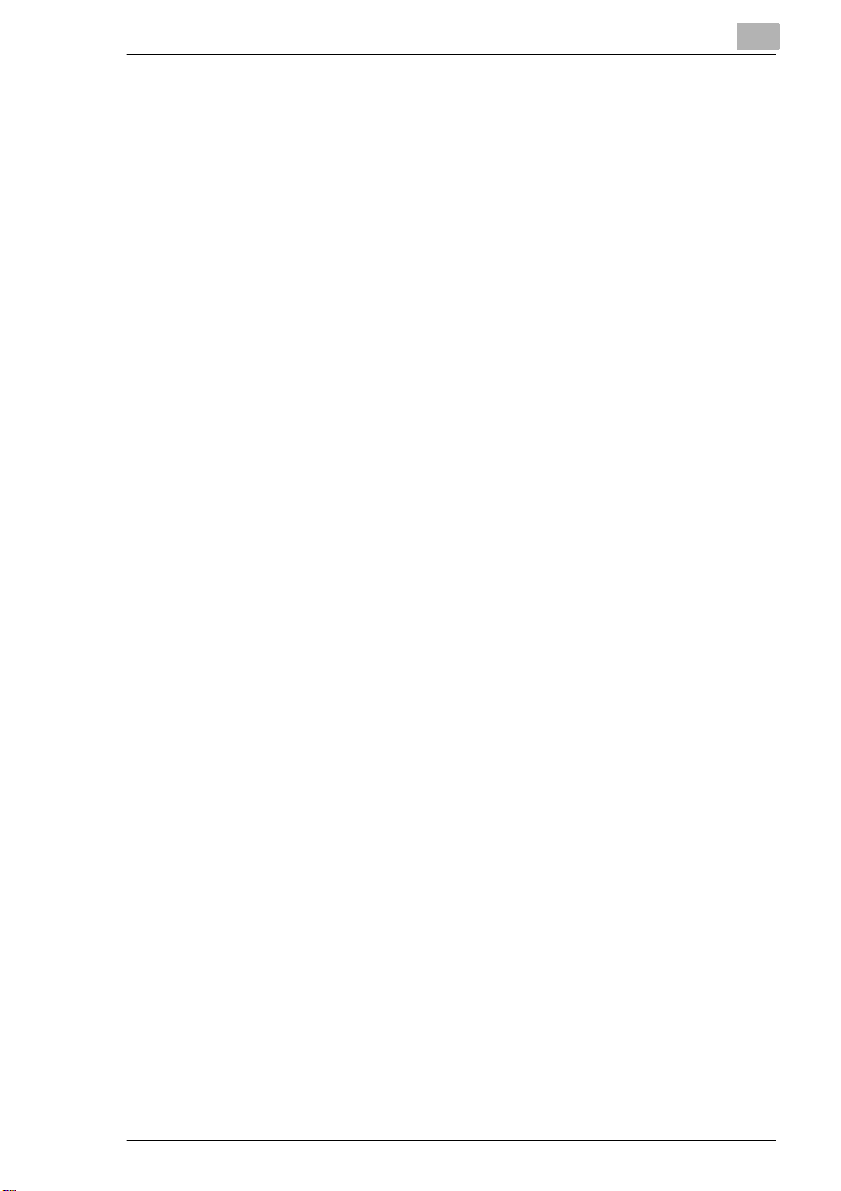
Papirtype/-for m at til indføringsbakke bestemmes.........................4-61
Kopibegyndelsen f astlægges på
storformatpapir til indføringsbakke................................................4-63
4.6 Brug funktioner ...........................................................................4-65
Gem originaler (via glaspladen)....................................................4-66
Lagring af originaler (via EDH)......................................................4-68
Anvendelse af rotation 90° med gruppering..................................4-70
Place r o riginalen (sp ec ie lle origina le r) ... ... ................... ... .. .......... ..4-74
Indst il Te k s t/ fo to fo r b ed r in g (sp e c ie lle or ig in a le r ). ................... .. ... ..4-76
Arbejde med blandede originaler
(spec ie ll e o rig i na l er ).......... ................... .. ... .......... .. .. .......... ... .. .......4-78
Arbejde med originaler med Z-foldning
(spec ie ll e o rig i na l er ).......... ................... .. ... .......... .. .. .......... ... .. .......4-80
Lade originalen bli ve trukket separa t
ind – SDF (specielle originaler).....................................................4-82
Specielle originaltyper bestemmes
(spec ie ll e fo r m a te r) ... ... ................... ... .. .......... .. ... ......... ... ..............4-8 6
5 Anvendelser
5.1 Tilføje indstiks- og omslagsark ...................................................5-2
Henvisninger til: indstiks- og omslagsark........................................5-3
Fremgangsmåde: indst iks- og omslagsark til føjes..........................5-4
5.2 Lav opdeling i kapitler ..................................................................5-6
Henvisninger til : Kapi telopdeling................................. .......... ..........5-6
Fremgangsmåde: Udfør en kapitelopdeling....................................5-7
5.3 Lav kombinationer........................................................................5-9
Henvisninger til: Kombination........................................................5-10
Fremgangsmåde: Lav kombinationer....................... .......... ...........5-11
5.4 Lavering af brochure. .................................................................5-13
Henvisninger til: Brochurer............................................................5-14
Fremgangsmåde: Lav brochure....................................................5-15
5.5 Lav OHP-indskud........................................................................5-17
Henvisninger til: OHP-indskydinger ..............................................5-17
Fremgangsmåde: Lav OHP-indskydning......................................5-18
5.6 Billedindsætning.........................................................................5-20
Henvisninger til : Bi ll edindsætning .................................................5-20
Fremgangsmåde: Billedi ndsætning...............................................5-21
5.7 Lavering af dobbeltsidekopi......................................................5-23
Henvisning til: dobbeltsidekopi................... .......... .......... ...............5-24
Fremgangsmåde: Lav dobbeltsidekopi .........................................5-25
Di850 IVZ-5
Page 7
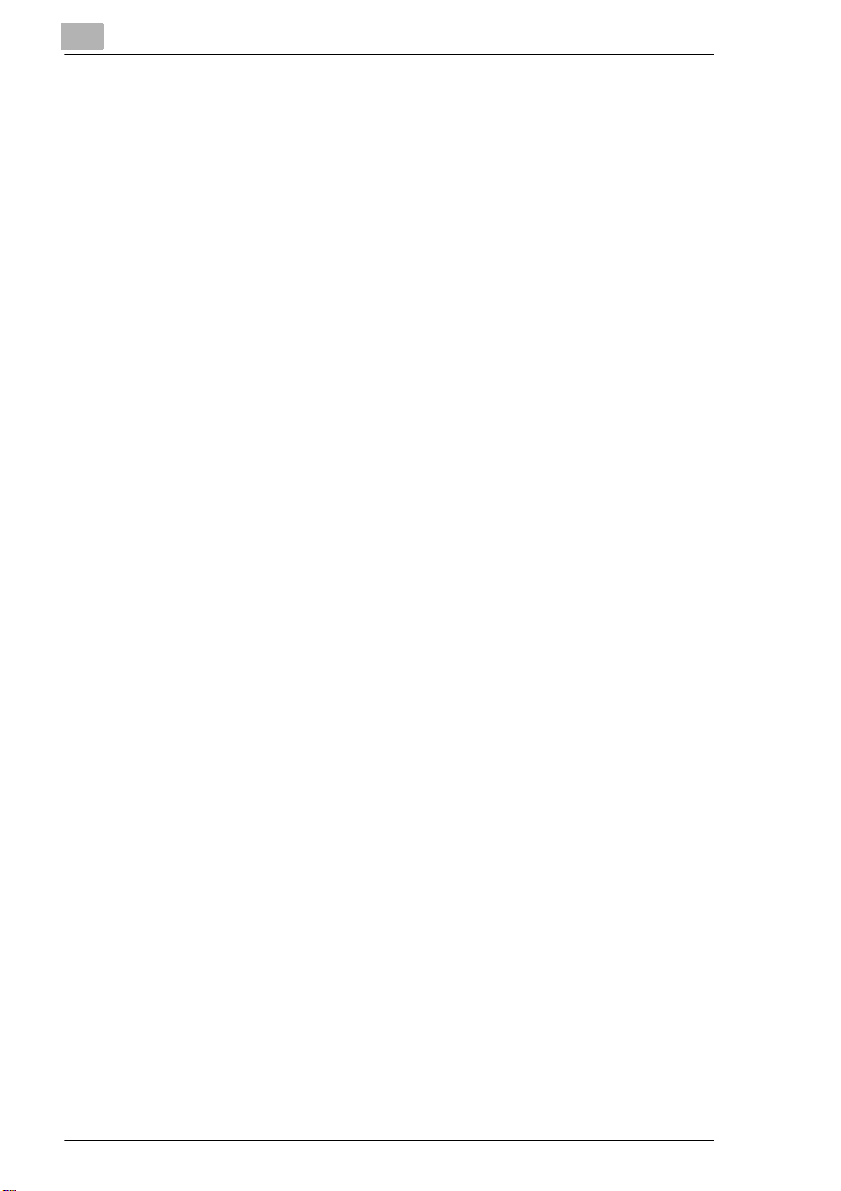
5.8 Pr o g ram mering af jo b ......... ... ................... ... .. .......... .. ... ......... ... . 5-27
Henvisninger til: Programmering af job ........................................5-27
Fremgangsmåde: Programmering af job......................................5-28
5.9 Anvend Slet ikke-bil ledområde ................................................. 5-30
Henvisninger til : Sl et i kke-billedom råde........................................ 5-31
Fremgangsmåde: Slet ikke-billedområde..................................... 5-32
5.10 Lavering af negativt bil lede ....... .. .......... .. .......... .......... .. .......... ..5-33
Henvisninger til : Negat ivt billede ................... .. .......... .. .......... .. .....5-33
Fremgangsmåde: Lav negativt billede.......................................... 5-34
5.11 Anvend Gentagelse af kopi ....................................................... 5-35
Henvisninger til : Gentagelse........ .......... ................... .......... .. ........5-36
Fremgangsmåde: Anvend gentagelse........ ................... .......... .....5-38
5.12 Anven d e S le t ram m e /f ol d ...... .. .................... .. ................... ... .. ....5-40
Henvisninger til: Slet ramme/fold.................................................. 5-40
Fremgangsmåde: Brug funktionen slet ramme/fold......................5-41
5.13 Anvend Auto layout.................................................................... 5-43
Henvisninger til: Auto layout......................................................... 5-43
Fremgangsmåde: Anvend auto layout ......... ... .. .......... .. ... ......... ... . 5-44
5.14 Anvendelse af Fuldbillede-område ........................................... 5-45
Henvisninger til: Fuldformat..........................................................5-45
Fremgangsmåde: Anvend fuldformat ........................................... 5-46
5.15 Billedforskydning ( hæftemargen)............................................. 5-47
Henvisninger til : Hæftemargen (Billede skift) ...............................5-48
Fremgangsmåde: Lav et hæfteområde ........................................ 5-49
5.16 Anven d el s e S te mp e l/overlay............... ... .. .......... .. ... ......... ... .. ....5-51
Henvisninger til: Stempel/overlay ................................................. 5-52
Fremgangsmåde: Anvend stempel............................................... 5-55
Fremgangsmåde: Anvend vandm ærke........................................ 5-57
Fremgangsmåde: Anvend overlay................................................5-59
Fremgangsmåde: Overlayhukommelse
(gemme billed).............................................................................. 5-61
Fremgangsmåde: Overlayhukommelse
(hent e b ill ed e ).. .................... .. .................... .. ... ......... ... .. .......... .. ....5-64
6Netværksfunktioner
6.1 Serverfunktioner........................................................................... 6-1
Gemm e jo b ...... .......... .. ... .......... .. .................... .. .. .......... ... .. .......... .. . 6-3
Slette job......................................................................................... 6-6
Gemm e o g udsk ri ve job.. .. ... .......... .. .. .......... ... ................... .. ... ........ 6 -8
Hente job fra harddisk .................................................................. 6-11
IVZ-6 Di850
Page 8
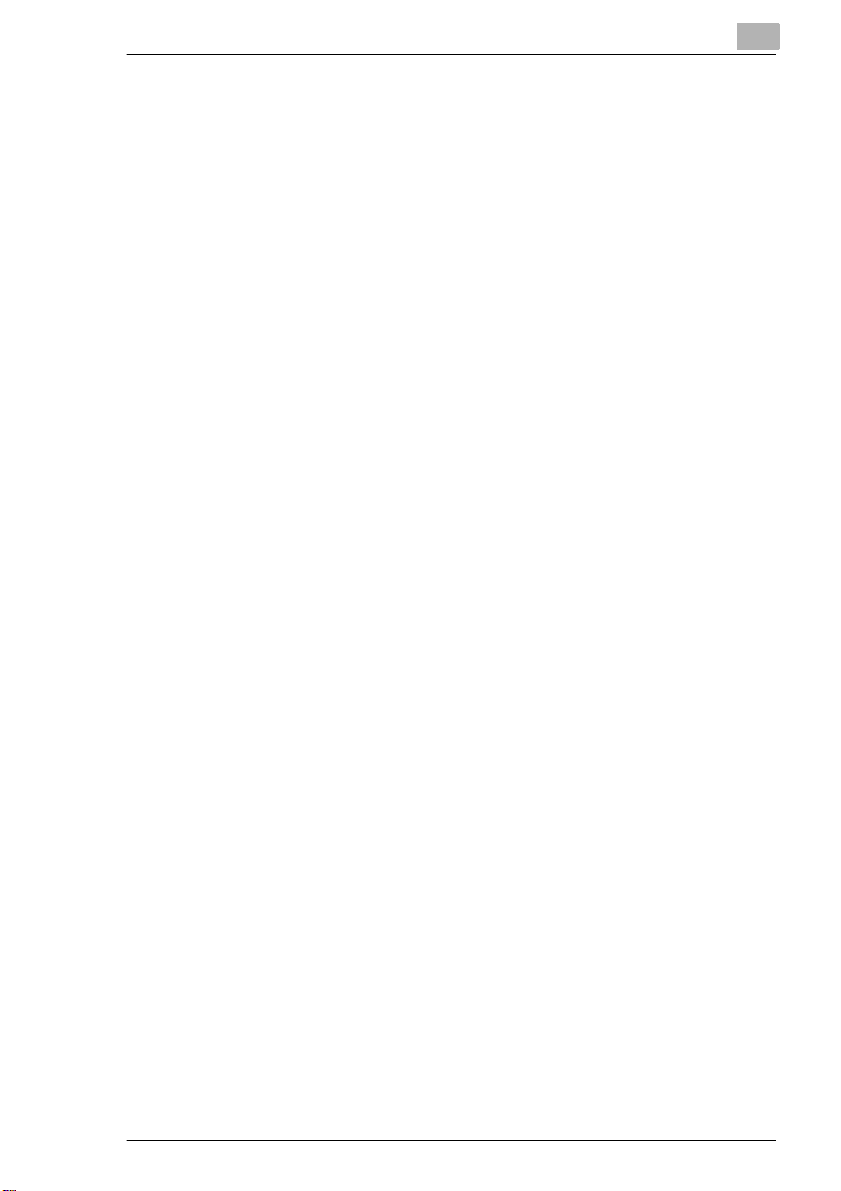
6.2 Web-funktioner............................................................................6-14
Start w e b -e g ens k a be r................... .. ... ......... ... .. .......... .. .................6-15
Syste ms ta tus hentes...... ... ......... ... ................... ... .. .......... .. ... .........6-17
Jobstatus hentes...........................................................................6-18
Harddisk-oplysninger hentes og bearbejdes.................................6-20
Email-transmission indstilles.........................................................6-24
7 Indstillinger i operatørtilstand
7.1 Oversigt..........................................................................................7-2
Aktiver operatørtilstanden ...............................................................7-2
Forlad operatørtilstanden igen......... .......... .......... ...........................7-2
Oversigt over menuerne i operatørtilstanden..................................7-3
7.2 (1) Systemgrundindstilling...........................................................7-5
(1) Ind st il d at o & tid ................. .. ... ......... ... .. .......... .. .................... .. ..7-5
(2) Vælg sprog ................................................................................7-7
(3) Ind st il IP - ad r e ss e. .......... .. ... .......... .. .. .......... ... .. .......... .. ... ......... ..7-8
(4) Ind st illing af email-transmis s i o n...... .. .................... .. ... ......... ... ..7-1 0
7.3 (2) Kopimaskinegrundindstilling ...............................................7-13
7.4 ( 3 ) B ru g e ri n ds t il lin g e r......... ... .. .......... .. .................... .. ... ......... ... ..7-1 5
(1) Indstil bruger-sværtn. grad 1...... ... .. .......... .. ... ......... ... .............. 7 -1 5
(2) Indstil bruger-sværtn.grad 2..... .. ... ......... ... .. .......... .. .................7-17
(3) Ind st il zo o m.......... ... .. .......... .. .................... .. ... ......... ... .. .......... ..7-19
7.5 ( 4 ) EKC-funktionen-in d s ti lling ... .. ... ......... ... .. .......... .. .................7-20
Aktiver EKC-funktionen................................ .................... .. ...........7-20
(1) Redig e r EKC-dat a... .. .......... .. ... ......... ... .. .......... .. ... .......... .. .......7-21
(2) Nul st il alle E KC-tællere............................................................7-27
(3) Ind st il E K C - funk tioner.... ... ................... ... .. .......... .. .................7-28
7.6 (5) Lås/slet programhukom........................................................7-30
Lås/frig iv pr o g ra m h u kom melsesp la d s.. .. .................... .. ... ......... ... ..7-3 0
Slet systemindstillinger.... ..............................................................7-31
7.7 (6) Papirtype/specialstørrelse-in dst illin g .. ..... .... ... ..... ..... .. ..... .. 7 -32
Definer papirtyper............... .......... ..................... .......... ..................7-32
Definer papirfor ma ter...... .......... .......... .. .......... .......... .. .......... ........7-33
Kopibegyndelse best em m es ti l storformatpapir...................... ......7-35
7.8 ( 7 ) Pa n e lk o ntrast/ta s tl yd - in d s ti lling. ................... ... .. .......... .. .....7 -3 7
7.9 (8) Operatørdata-indstilling........................................................7-38
7.10 (9) U ge - ti m e r.. .......... ... ................... ... .. .......... .. ... ......... ... .............. 7 -3 9
Aktiver ugetimer-funktion........................ .......... ........................... .7-39
(1) Ind st il U g e- ti m e r TI L /F R A ..... .......... .. ... .......... .. .. .......... ... .. .......7-40
(2) Ind st il T im e r .............. ... ................... .. ... .......... .. .. .......... ... .........7-41
(3) Ind st il T im e r a kt iv TI L/ F R A ...... ......... ... .. .......... .. ... .......... .. .......7 -4 4
Di850 IVZ-7
Page 9
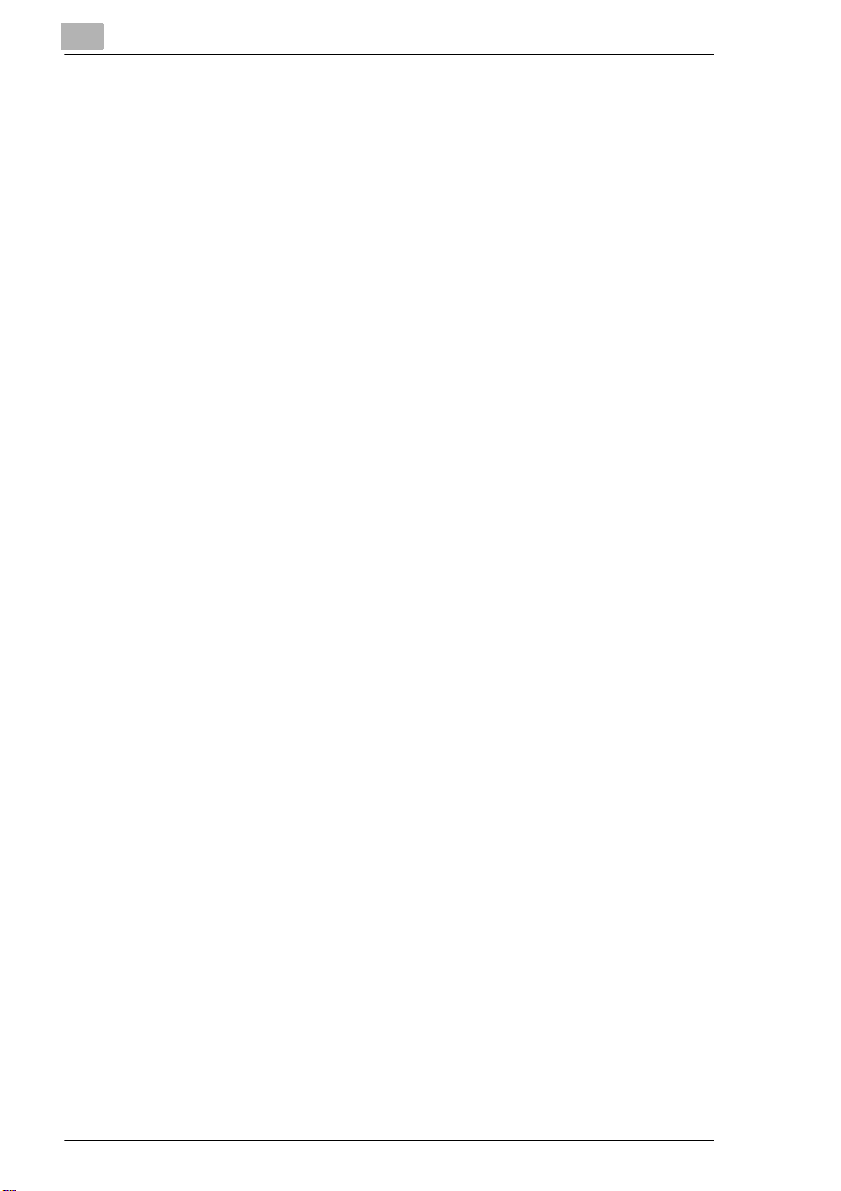
(4) Instil Frokostpausestop-funktion ............................................. 7-46
(5) Sæt Timerafb r yd . pa ss wo rd............ .. ... ......... ... ................... ... . 7-47
7.11 (10) Kontrolpanel-indstilling...................................................... 7-48
7.12 (11) Indstilling af auto. bakkevalg......... ..................... .......... .. ...7-49
7.13 (12) Energispare-indstilling .......................................................7-50
7.14 (13) Hukommelsesswitch-indstilling ........................................ 7-51
Ændre indstillinger......... ................... .. ..........................................7-51
Oversigt over indstillinger .............................................................7-52
7.15 (14) Maskinadm.li ste udskr...................... .. .......... .......... .. ..........7-57
7.16 (15) Kald fjernservi cecenter ............. .......... .. .......... ...................7-59
7.17 (16) Side 2 zoomindstilling ........................................................ 7-61
7.18 (17) Finisher-indstilling.............................................................. 7-62
7.19 (18) Indstille HDD-adm. ..................................................... ........7-64
(1) Vis/slet password ................................................................... 7-64
(2) Indstil JOB autoslet-periode....................................................7-66
(3) Status HDD-kapacitet.... .. ............ ............ ............ ............ ........7-67
7.20 (19) Indstilling af scanneroverførsel......................................... 7-68
7.21 (20) Margensletning indstilles...................................................7-68
8 Identificering og afhjælpning af fejl
8.1 Hvis Deres kopi ikke er i orden...................................................8-1
8.2 I tilfælde af at Deres system ikke
fungerer rigtigt......... .......... .. ... ......... ... .. .......... .. ... .......... .. ............. 8-3
8.3 Når kald service-displayet vises...................... .......... .................8-6
Hvis systemet ikke længere fungerer.............................................8-6
Hvis systemet udelukkende fungerer delvist............. ................. .. ..8-7
8.4 Når hukommelsen "er fuld"......................................................... 8-8
. . . under udførelsen af det aktuelle job. ........................................ 8-8
. . . under oprettelsen af et reserveret job....................................... 8-8
8.5 Når der vises "Slå strøm FRA og TIL"...................................... 8-10
8.6 Afhjælp papirstop.......................................................................8-11
8.7 Tøm hulano rd n in g e n s aff a ld s b eho lder............... ... .................. 8-1 2
8.8 Skæreenhedens affal dsbeholder tømmes ...............................8-14
IVZ-8 Di850
Page 10
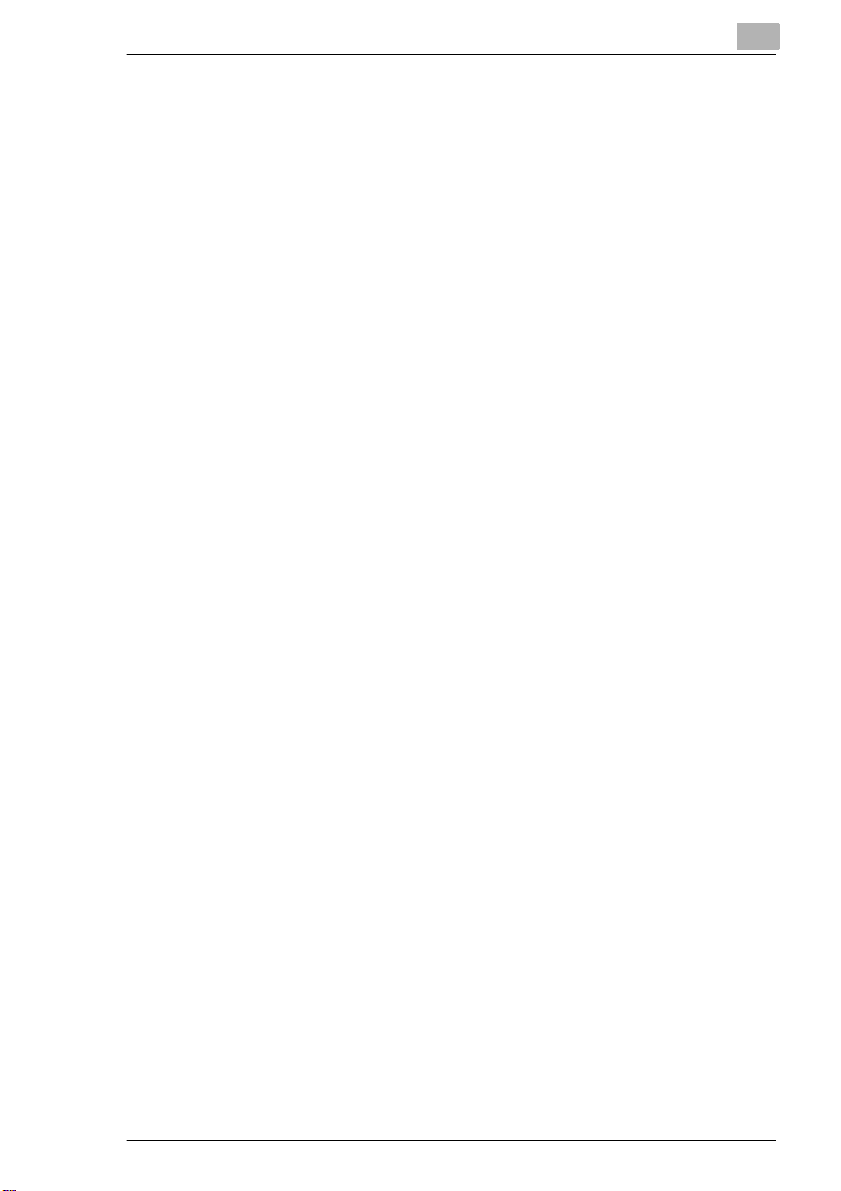
9 Tillæg
9.1 Systempleje...................................................................................9-1
Rengør system d e le......................... ... .. .......... .. .................... .. .. ....... 9 -1
Rengør origina ll åg og g la sp lade ..... .......... .. ... ......... ... .. .......... .. .......9-2
9.2 Tekniske specifikationer...... .. .. .......... .......... .......... .......... ............9-3
Syste m D i8 5 0....... .......... ... .. .......... .. .................... .. .. .......... ... .. .........9-3
Dokumentfeeder EDH-5..................................................................9-5
Efterbehandlingsenhed FN-115 (option),
efterbehandlingsenhed FN-7 (option).............................................9-5
Omslagsindfører C (option til
efterbehandlingsenhed FN-115/FN-7). ...........................................9-6
Skæreenhed TMG-2 (option til
efterbehandlingsenhed FN-7).........................................................9-6
Hulenhed PK-3 (option) .......... .............................. .. .. .......... ............ .9-7
Hul-/Z-falseenhed ZK-2 (option) .. .......... .......... .. .......... .......... .. ........9-7
Højkapacitetskassette C-403N (option).................................. .. ......9-8
Højkapacitetskassette C-404N (option).................................. .. ......9-8
9.3 Forbrugsstoffer .............................................................................9-9
9.4 D e kan ar b e jd e med di s se p apirtyper ........ ................... ... .........9-10
. . . med papirbakkerne 1, 2 og 3 ............................................. ....9-10
. . . med højkapacite ts ka s s et te rne LCC (opti o n)..... ... .. .......... .. ... ..9-11
. . . med indføringsbakken.............................................................9-13
. . . med den automatiske duplexenhed............ .......... ..................9-14
. . . med omslagsindfører C (option).......... .. ... ......... ... .. .......... .. .....9 -1 4
. . . med efterbehandlin gsenheder (option)..... .. .................. ..........9-15
. . . med hulenhed og hul-/Z-falseenhed (optioner)..... .. .......... ......9-17
. . . med skæreenhed TMG-2 (option til
efterbehandlingsenhed FN-7).......................................................9-18
9.5 Plejer vist at være CE-mærke
(konformitetserklæring)..............................................................9-19
9.6 Indeks...........................................................................................9-20
Di850 IVZ-9
Page 11

IVZ-10 Di850
Page 12
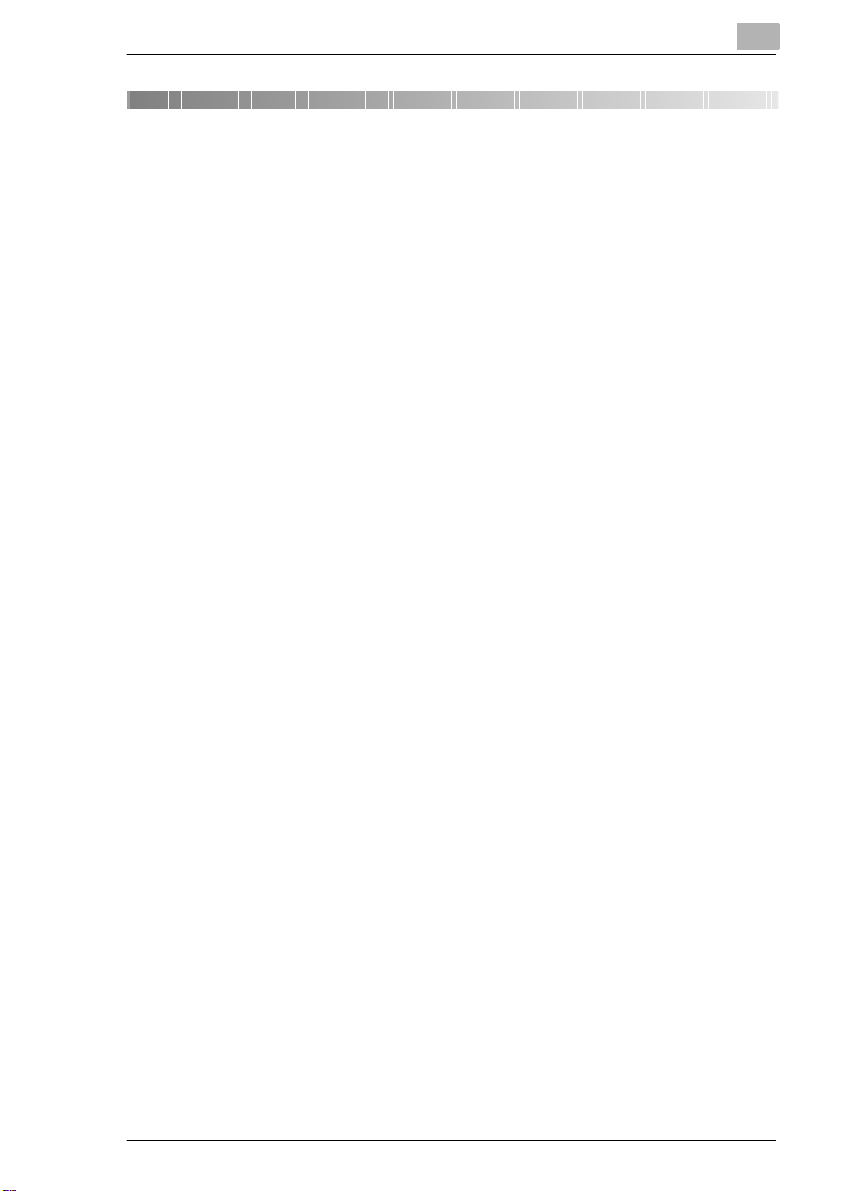
Indledning
1 Indledning
1.1 Vi ønsker tilfredse kunder
Tillykke med købet af et Min olt a-system.
Vi har udarbejdet denne betjeningsvejl edning, for at De kan opnå de
bedste resulta ter og derm ed den mest effektive udnyttelse af Deres
kopimaskine. Følgende temaer behandles:
G Trin i standardbetj ening
G Grundfunktionerne
G Specielle anvendelser
G Indstillinger i operatørtilstand
G Identificering og afhjælpning af fejl
Læs denne betjeningsvejledning godt igenne m før at De tager Deres
system i brug Opbevar altid betjeningsvejledningen i nærheden af kopimaskinen. På bagsiden af systemet er der en holder, hvor
betjeningsvejledningen kan opbevares.
Yderligere oplysninger og konkret hjælp mo dtager De via:
G Deres tekniske Minolta-kundeservice.
G Minolta Danmark a/s på tlf. nr.: 72 21 21 21
G vores Websted www.minolta.dk
Sørg venligst for, at De har Deres serienummer (se typeskiltet på Deres
kopimaskine) og købs datoen for Deres kopimaskine parat. Så er det
nemmere for os at hjælpe Dem hurtigt og konkret i tilfæl de af fejl.
. . . for vi ønsk er ti lfredse kunder.
1
Di850 1-1
Page 13
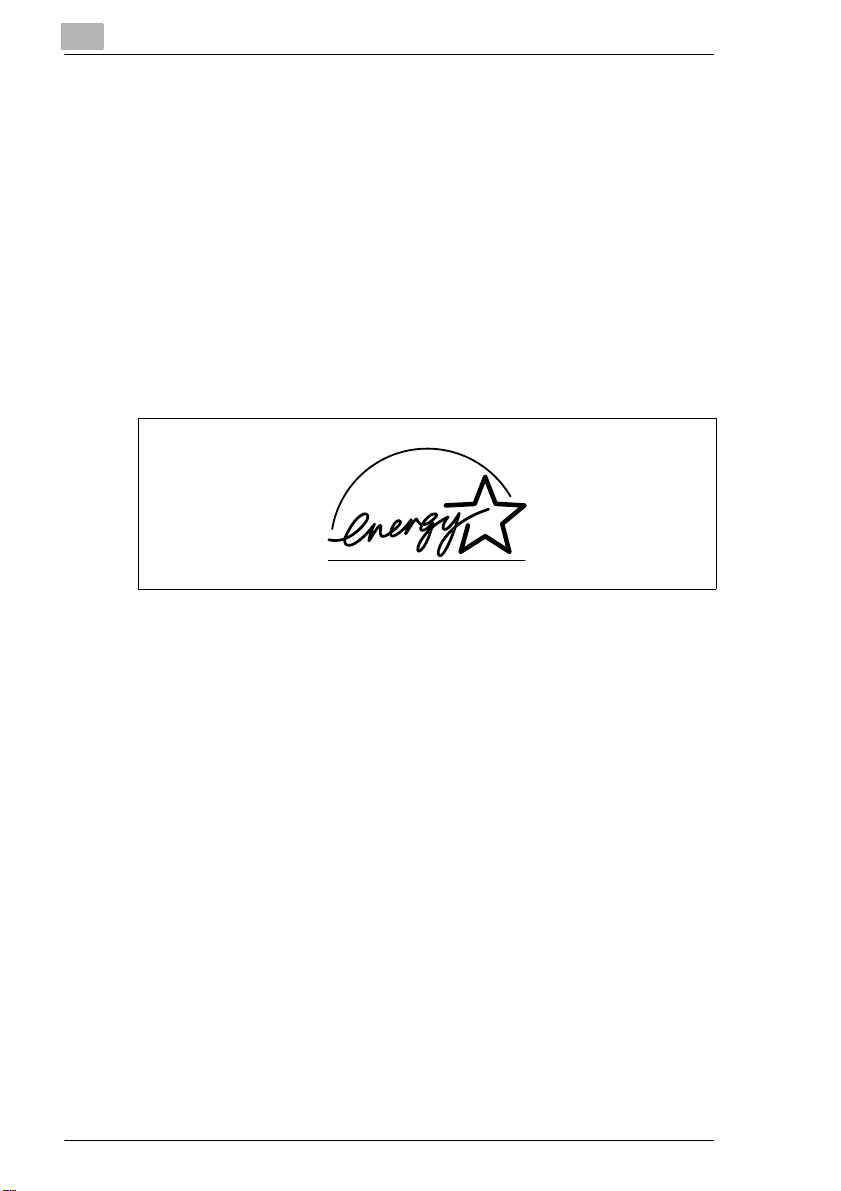
1
1.2 Minolta tænker på miljøet . . .
Minolta er miljøbevidst og gør alt for at deltage aktivt i at undgå og
afhjælpe miljømæssige problemer. Vores produktion er certificeret i
henhold til ISO 9000 (kvalitetsmana gement) samt ISO 14001
(miljømanagement).
Tilbagelevering og genbrug
Gamle maskiner, tomme toner- og tromleenheder og brugte toner- og
tromleenheder t ages tilbage af Minolta Danm ark a/s og leveres dereft er
videre til genbrug.Yderligere oplysninger kan De få på telefonnummer
72 21 21 21.
Indledning
Hvad betyder Energy Star
Systemer mærket med Energy Star
over i en tilstand med lavt ener gif orbrug eller frakoble r fuldstændigt . Med
denne funktion kan man spare op til 60% strømomkostninger årligt.
Ved systemer med høj kopieringshastighed bliver driftstilstanden med
dobbeltsidet kopiering automatisk koblet til Således bliver
omkostningerne f or papiret sænket, og den brugte papirmængde samtidig
reduceret.
Vidste De, at fremstillingen af en side papir koster 10 gange så meget
energi, som fremst il lingen af en kopi?
Brug af mindre papir har således også en direkte indfl ydelse på det
nationaløkonomiske energiforbrug.
Denne system opfylder kriterierne om energi effektivit et f or Energy Star
Anvendelse af genbrugspapir
Denne maskine er egnet til brug af genbrugspapir, der opfylder kravene i
ENV 12281 eller DIN 19309. Minolta Danmark a/s giver Dem gerne
yderligere oplysninger.
®
?
®
kobler efter længere tids stilstand
®
.
1-2 Di850
Page 14

Indledning
1.3 Vejviser gennem betjeningsvejledningen
Hvilke emner behandles i denne betjeningsvejledning?
Nedenstående tabel giver Dem et overblik over i hvilket kapitel De finder
hvilke oplysninger. For at finde deta lj erede oplysning er om et specielt
problem, bør De anvende indekset bag i denne betjenin gsvejledning.
Nr. Kapitel Beskrivelse
1 Indledning I dette kapitel får De de indledende
informationer om brug af denne
betjeningsvejledning.
2Lær Deres system at
kende
3Første skridt . . . I dette kapitel informeres De om, hvordan De
4 Grundfunktioner I dette kapitel forklares det, hvordan De kan
5 Anvendelser I dette kapitel forklares det, hvordan De kan
6Netværksfunkti oner I dette kapitel forklares det, hvordan man kan
7 Indstillinger i
operatørtilstand
8 Identificering og
afhjælpning af fejl
I dette kapitel får De detaljerede oplysninger
om Dere s sy stem, såsom:
• Systemoversigt
• Sikker brug af systemet
• Tilslu tn in g af sy s tem e t
skal bruge Deres kopimaskine, f.eks. hvordan
De:
• Place rer originaler
• Start er et ko pi jo b
• Reservere job
vælge grundfunktionerne, f.eks.:
• Indstil sværtning
• Zoomindstilling
• Indstil kopiformat
vælge de specielle anvendelser på Deres
kopimask ine, f.e ks .:
• Tilføje indstiks- og omslagsar k
• Lavering af negativt billede
• Billedforskydning (hæftemargen)
gemme, slett e og he nte ko pi jo b på harddisken
(ekstraudstyr).
I dette kapitel forklares det, hvordan man
ændrer systemets udgangsindstilling.
I dette kapitel finder De tabeller og
vejledninger, der hjælper Dem til at registrere
og afhjælpe f ejl.
1
Di850 1-3
Page 15
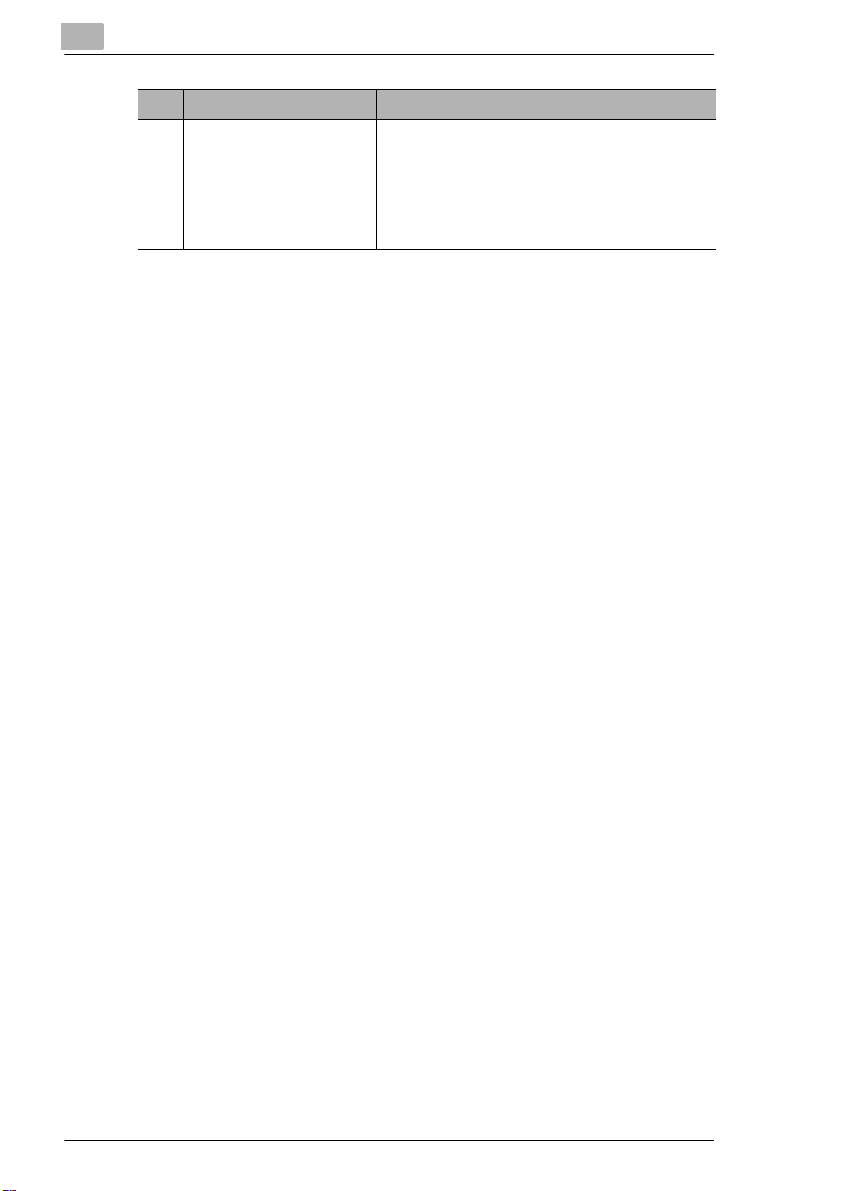
1
Indledning
Nr. Kapitel Beskrivelse
9 Tillæg I dette kapitel er der samlet ekstra
informationer, der kan være behjælpelige,
såsom:
• Systempleje
• Tekniske specifikationer
• Indeks (stikordsfortegnelse)
1-4 Di850
Page 16
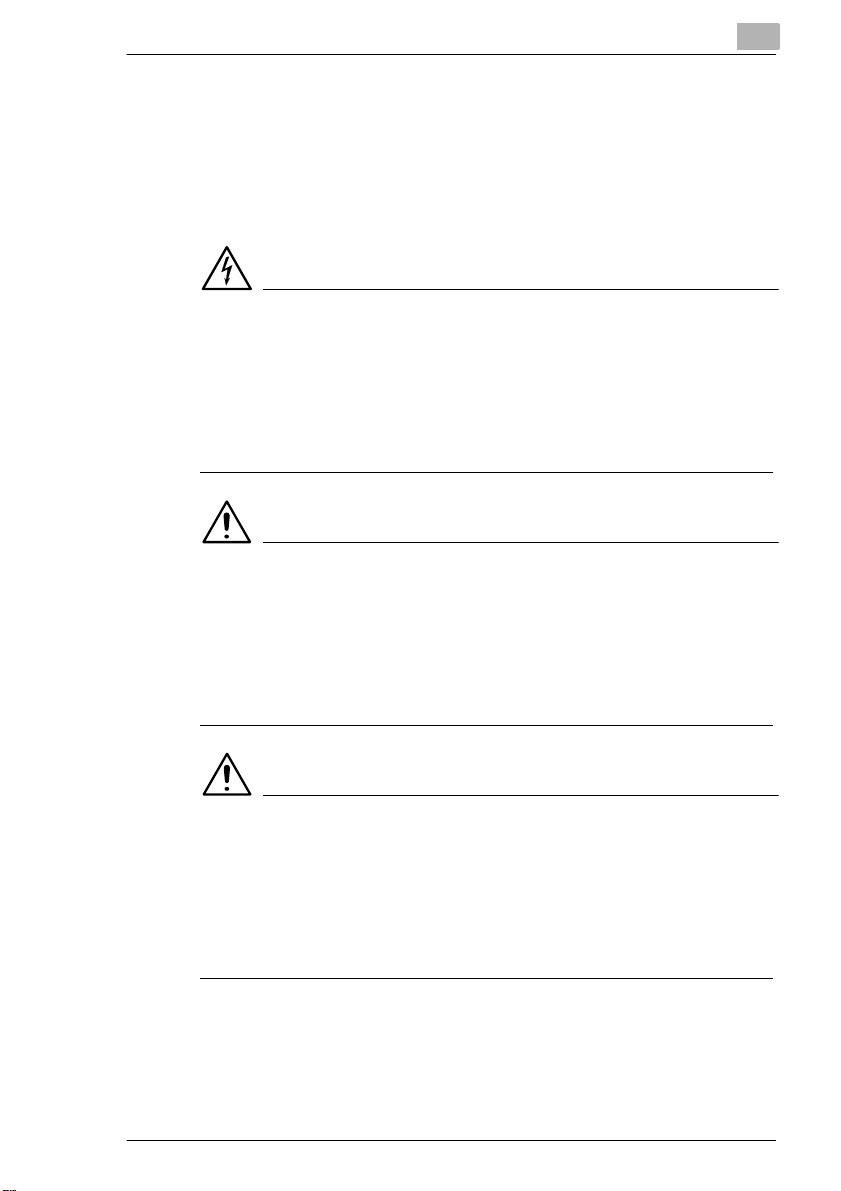
Indledning
1
Kort forklaring af illustrationer og specielle skrivemåder
Med specielle skrivemåder og illustrationer bliver forskellige faglige
forhold forklar et i denne betjeningsvejledning. De følgende eksempler
viser Dem de vigtigste illustrationer og skrivemåder og hvordan De
handler i overensstemmelse med disse.
FARE
Dette er en farehenvisning!
Farehenvisnin gen gør Dem opmærksom på truende fare for liv og
lemmer. Hvis fareh envisninger ikke overholdes, kan det have alvorlige
personskader til følge.
➜ Pilen kendet egner e n s ikker hedsfor anstal tn ing, der sk al t ræffe s, fo r at
fjerne faren.
ADVARSEL
Dette er en advarsel!
En advarsel gør Dem opmærksom på en situation, der er farlig for en
person og/elle r pro duktet. Hvis advarslen ikke overholdes, kan det have
personskade og/eller alvorlig beskadigelse af systemet til følge.
➜ Pilen kendet egner e n s ikker hedsfor anstal tn ing, der sk al t ræffe s, fo r at
fjerne faren.
FORSIGTIG
Dette er en sikkerhedsfo ranstaltning!
Sikkerhedsforanstaltningen gør Dem opmærksom på en potentiel og
farlig situation. Hvis sikke rhedsforanstaltningen ikke ov erholdes, kan det
medføre fare for personen og/eller syst em et.
➜ Pilen kendet egner e n s ikker hedsfor anstal tn ing, der sk al t ræffe s, fo r at
fjerne faren.
Di850 1-5
Page 17

1
Indledning
[START] f.eks. kontrolpanelets taste [START] = Taste på kontrolpanel
f.eks. tas te [S T A RT ] = T a st e på berøringspanelet
FEJL Visning på displayet med teksten FEJL
➜ Enkelt handling, der skal gennemføres
(yderligere trin skal ikke tages)
Sådan begynder en liste:
G Disse punkter kendetegner en liste.
G Listerne med punkter foran har ingen bestemt rækkefølge.
❍ I lister med sorte punkter efterfulgt af hvide punkter, er de hvide
punkter underord net de sorte punkter.
❍
Dette er afslutnin gen på listen.
G
Første skridt af en
1
handlingsrækkefølge
Her ser De, hvad man skal gøre
2. trin i handlingsrækkefølgen
2
Her får De hjælp.
?
➜ Den handling, der er beskrevet
her, hjælper Dem frem til Deres
resultat.
3. trin i handlingsrækkefølgen
3
❍ Disse punkter kendetegner en liste i en handlingsrækkefølge.
❍
✎
Dette er et godt råd
Tekster, der er markerede på denne måde, giver Dem sm å gode råd
med på vejen, når De kopierer.
1-6 Di850
Page 18
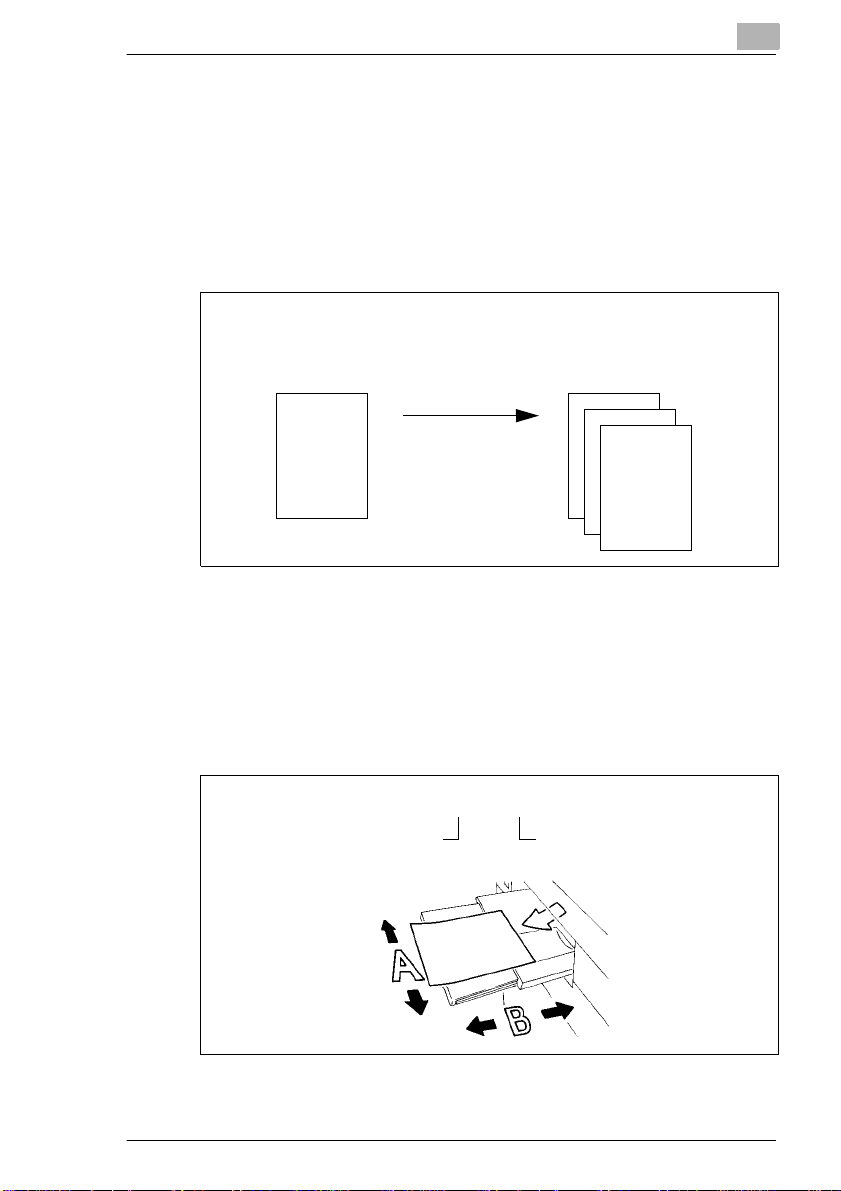
Indledning
1
Fast definerede begreber og sym boler forklaret kort og godt
Betegnelserne fo r in dføringsretning, bredde, længde, stående og
liggende format er sta ndardbetegnelser. På denne side bliver disse
begreber defineret.
Original og kopi
Originalen er kopiforlægget, hvorfra De fremstiller kopier i løbet af
kopijobbet.
Original
(Kopidokument)
Fremstilling
af kopi
forstørrelse,
reducere
sortering.
Indføringsretning
Indføringsretningen er den vej, som papiret føres gennem systemet.
Bredde og længde
Hvis papirmål er nævnt i betjeningsv ejledn ing en, svare r den første værdi
altid til papirbredden (side A) og den anden værdi til papirlængden
(side B).
(Kopier af kopidokumentet)
,
Kopi
21 x 29,7 cm
Papirbredde
(side A)
Papirlængde
(side B)
Di850 1-7
Page 19
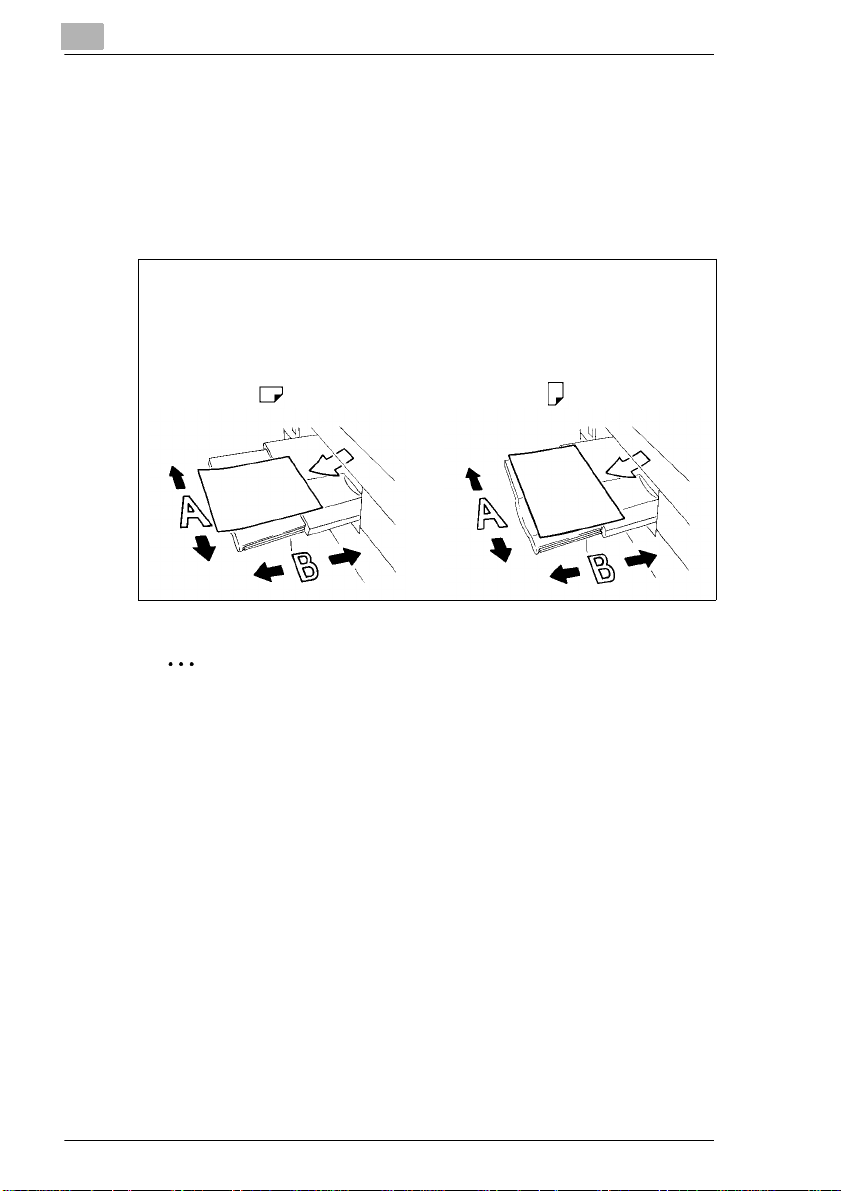
1
Indledning
Længde- og tværformat
Hvis side A på et papirformat er kor tere end side B, bliver dett e format
kaldt ståen de format. Fo rmatangi velsen mar keres me d et “R”, f. eks. A4R.
Hvis side A på et papirformat er længere end side B, bliver dette format
kaldt liggende for mat . Denne form atangi velse ændre s ikke men fo rbli ver,
f.eks. A4.
A4R A4
21 x 29,7 cm 29,7 x 21 cm
stående format liggende format
✎
Formatoplysninger med eller uden "R"?
Længdeformater markeret med et "R". Ved formater , hvor man tydeligt
kan se, i hvilken retni ng de skal placeres, såsom ved A3 (kan
udelukkende placer es i længdeformat), har man ikke brug for "R".
1-8 Di850
Page 20

Indledning
1.4 Oversigt over systemfunktionerne
Dette systems digitalteknik samt lagringsmuligheder giver den en
mængde funktioner, som omfatter langt mere end de normale
kopifunktioner.
På de næste sider får De en kort oversigt over systems funktione r.
Almindelige funktione r
Afbrydelse
Afbrydelse af et kopij ob for at udføre et andet kopij ob.
Ark/omslagsindstik
Indstiksarkene, for- eller bag sideomsl agene kan valgf rit være blanke ell er
påtrykte.
Auto layout
Automatisk centrering af en kopi på kopipapiret.
Billedforskydning (hæftemargen)
Oprettelse af en hæftemargen ved forskydning af printområdet fra 0 til
250mm i trin p å 1 mm
Billedgentagelse
Flere kopier af en original til en kopi (nytteeksponering).
Billedindsætning
Kombinerer kopisæt af originaler, der del vist indlæses via origi nalpladen
og delvist indlæses vi a ED H .
Billedoverlay
Samlet kopiering af to originaler til en kopi. Sål edes kan man f.eks.
kopiere et brevhov ed og en tekst i et arbejdsforl øb på et enkelt ark.
Brochure
Samling af A4- ori ginaler (1-2 eller 2-2) til broch urer i formatet A5 eller A4.
Brugerdefinerede zoom-faktorer
Fastlægger op til t re brugerdefinerede zoom-fakt orer, der kan hentes via
berøringspanelet.
Brugerdefineret kontrastindstilling
Fastlægger to brugerdefinerede kontrastindstillinger, der kan hentes via
berøringspanelet.
Buchkopie
Kopiering af to sider i en åben bog til to enkelte A4-sider (1-1) eller til en
A4-si de (1 -2 ) . De k an og s å kombinere denne funktion med funktionerne
Forside og Bagside.
Duplex
Fremstilling af 2-sidede kopier af 1- eller 2-sidede originaler.
1
Di850 1-9
Page 21
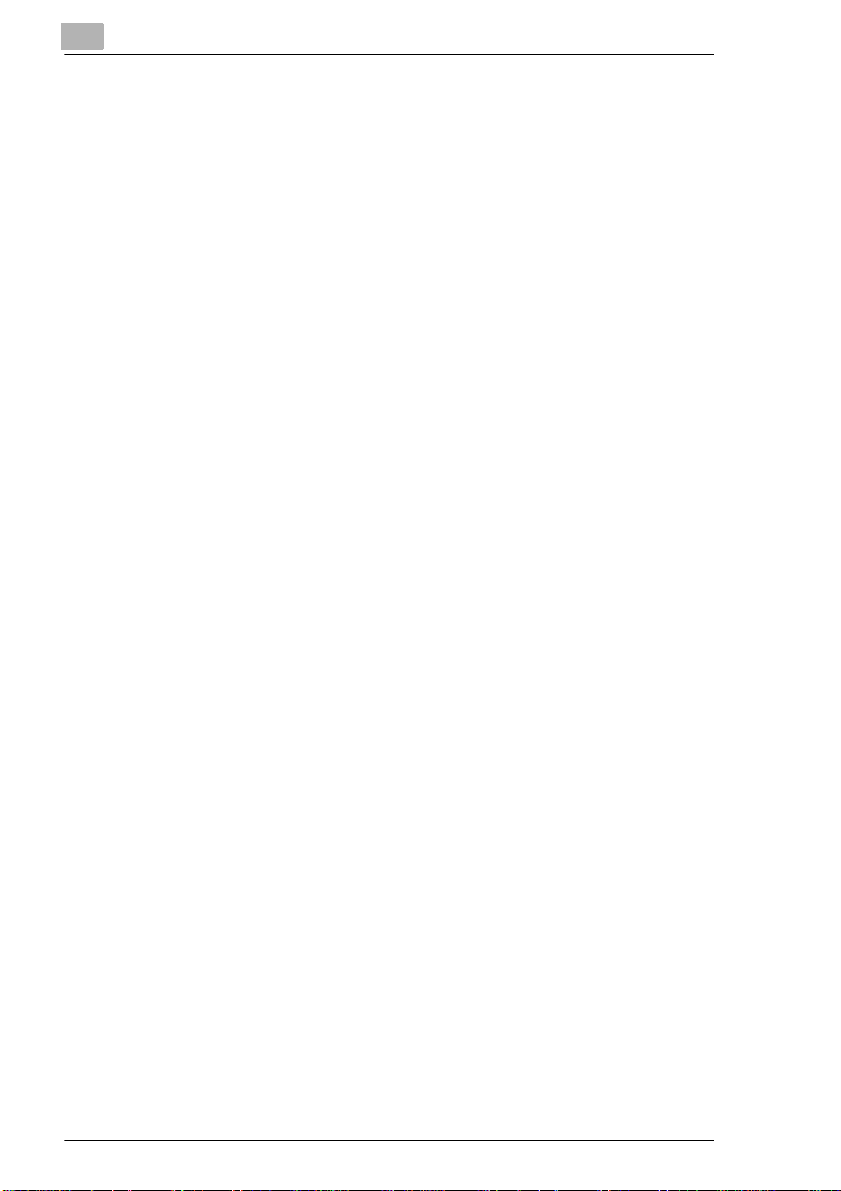
1
Indledning
Energisparer
Spar på energien med: Auto l av effekt og Auto sluknin g
Format-Mix (originaler i forskellige størrelser)
Kopiering af et format-mix med funktionerne APS og AMS.
AMS = Automatisk valg af en zoomfaktor for at kopiere et format-mix på
et ønsket papirformat
APS = Automatisk valg af kopipapir, der passer til originalen, der
anvendes, og til en zoo mindstilling.
Fuldformat
Kopiering af originaler uden tab af kanten.
Hæftning
Vælg hæfteposition og antal hæfteklammer pr. kopisæt.
Hulfunktion til efterbehandlingsenhed FN-7 (option) eller FN-115
(option)
(kun med hulenhed PK-3 eller ZK-2 - optioner)
Forsyner de færdige kopier med 4 huller.
Jobhukommelse
Her kan op til 30 kopijobindstillinger gemmes og hentes.
Jobprogrammering
Indsca nn i ng af orig in a le r m e d for sk e lli g e s ys tem i n ds t illinger og en
derefter følgende udlevering af kopierne i et arbejdsforløb.
Jobreservering
Forberedelse af yderligere kopieringsjob, mens kopimaskinen stadig
arbejder med at udskr ive et job.
Kant-/rammeslettefunktion
Kopiering med åben originalpude, uden at der opstår den typiske sorte
kant.
Kapiteladskillelse
Automatisk kopiering af de førhen fastlagte kapiteltitler på højre side.
Denne funktuin står udelukkende til rådighe d i dupl ex-funktionen (1-2).
Kombinationer
Kopiering af 2, 4 eller 8 ori ginalsider på 1 ark kopipapi r.
Kontrastområde
Indstilling af syv kontrastom råder for fire kopity per (automatisk, fo røge
kontr a st, foto, tekst).
Manuel slukning
Manuel aktivering af afbryderen på kopimaskinen for at spare ener gi.
Negativt billede
Fremstilling af kopier med inve rterede fa rve r (sort bl iver hvi dt, hv idt bliv er
sort).
1-10 Di850
Page 22
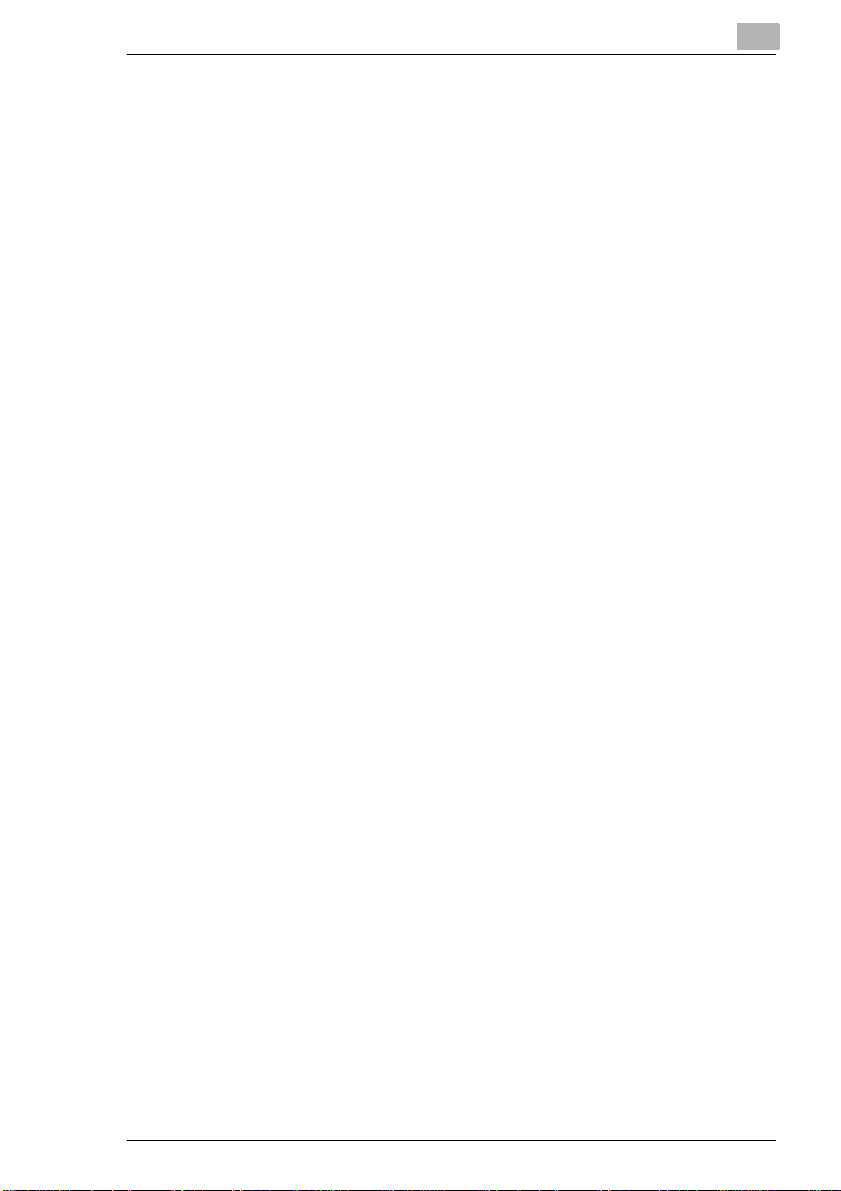
Indledning
1
OHP indskud
Indskydning af blanke eller påtrykte indskud ved kopiering på
transparenter.
Originaler med specialformat
Bestemmelse af specialformater til originaler.Således mul iggøres et
automatisk valg af det passende papir.
Originalhukommelse
Lagring af origi naler, s om er indlæst med EDH'e n eller via k opiglaspl aden.
Overlayhukommelse
Funktion som billedoverlay. Overlaybilledet lagres konstant på
harddisken, og kan opkaldes ved behov.
Overlayhukommelse
Lagring af originaler til billedoverlay-funktionen.
Papirkapacitet
Ialt op til 2 .150 ar k ( 2×500 ark kassett er, 1 ×1.000 ar k ka ssett e og 15 0 ark
indføringsbakke). Som ekstraudstyr kan man købe en
højkapacitetskassette med op til 4.000 ark (80g/m²).
Registerpapirer
Kopiering af og på registerpapirer muliggør en præcis kopi. f.eks. af
Registertekste.
Rotation 90° med sortering/rotation 90° med gruppering
Udføring af grupperede eller sorterede kopisæt skiftevis i stående og
liggende format.
Server-funktioner (ekstraudstyr)
Kopijob kan gemmes og hentes på en har ddisk (ekstraudstyr).
Simplex
Fremstilling af 1-sidede kopier af 2-sidede originaler (2-1).
Skærefunktion til efterbehandlingsenhed FN-4
(kun med optional skæreenhed TMG-1)
Skæring af forkanten på en hæftet/f oldet brochure for at f å en blok.
Slet ramme/fold
Sletning af kopikante r fra 1 til 300mm og/eller falseomr åder fra 1 ti l 99mm
f.eks. ved bogoriginal.
Specialformat til indføringsbakke
Bestemmelse af spe cialfor mater til i ndføringsbakk en( for at undgå fejl v ed
papirindføringen).
Standardstørrelse (s peciel)
Identificeri ng af standardformater, som normalt ikke kan identificeres med
en automatisk formatidentificer ing.
Di850 1-11
Page 23
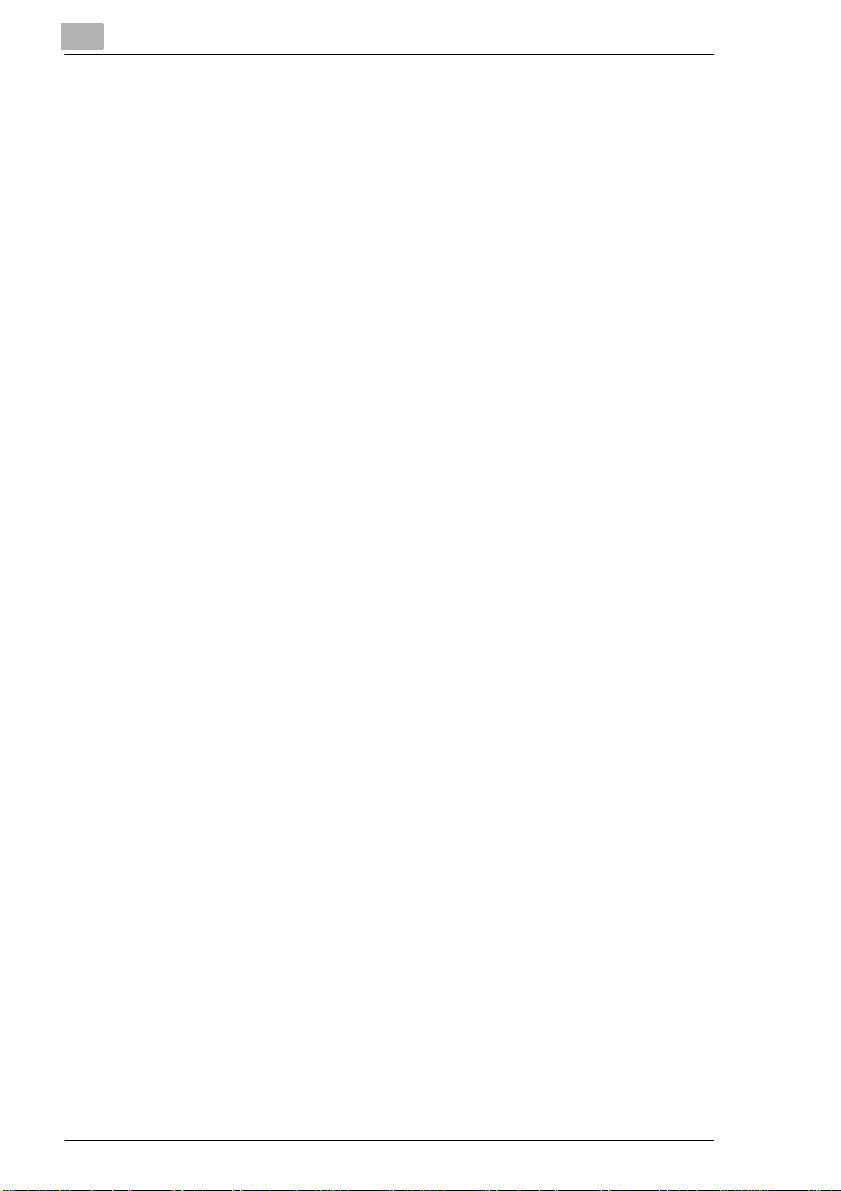
1
Indledning
Statusdisplay
Viser den aktuelle systemstatus til bedre kontrol.
Statusliste
Der vises en oversigt over de aktuelle kopijob, over de følgende
reserverede kopi job og over kopijob, der all erede er udført. Via
statuslisten kan man også ændre rækkefølgen af de kopij ob, der skal
udføres.
Stempel/overlay
Tryk på kopier med stempel eller på bagsidekopier med vandmærker.
Storformater
Behandling af kopipapirer, som er større end standardformaterne.
Tæller
Visning af en liste med de forskellige tællere: f.eks. totaltællere,
kopitællere, printertællere og vedligeholdelsestællere.
Tandemdrift (kun med to systemer )
Sammenkobling af to syst em er til en enhed. Således færdiggøres en
kopijob på halvdelen af ti den.
Tekst/foto-forbedring
Forbedring af eks poneri ngsproces sen f or optime ret udf øring af origi naler
med tekst, foto eller meget lyse kopiområder.
Testkopi
Test af syste mind stilli nger m ed hj ælp af en te stkopi før et o mfangs rigt job
startes.
Uge-timer
Indstilling af de tidspunkter, hvor kopimaskinen sk al være eller tændt og
slukket. Der kan defineres individuelle tidspunkter eller blokke med flere
tidspunkter . Fer ietidspunkter kan defineres op til et år i forvejen via
kalenderfunktionen.
Z-falsning til efter behandlingsenhed FN-7 (option) eller FN-115
(option)
(kun med hulenhed ZK-2 til Z-falsning - option)
Forsyner A3 kopier med en Z-fals eller falset B4-k ope dobbelt.
Z-foldet original
Automatisk indføring med EDH'en af originaler med Z-fals ning.
Zoomindstilling (f ast, variabel)
Valg af zoomindst il ling. De kan vælge mell em otte forudindsti llede og tre
brugerdefine rede zoom-faktorer. Det er muligt at vælge en individu el
zoomfaktor inden for området 25% til 400% i trin på 0,1% .
1-12 Di850
Page 24
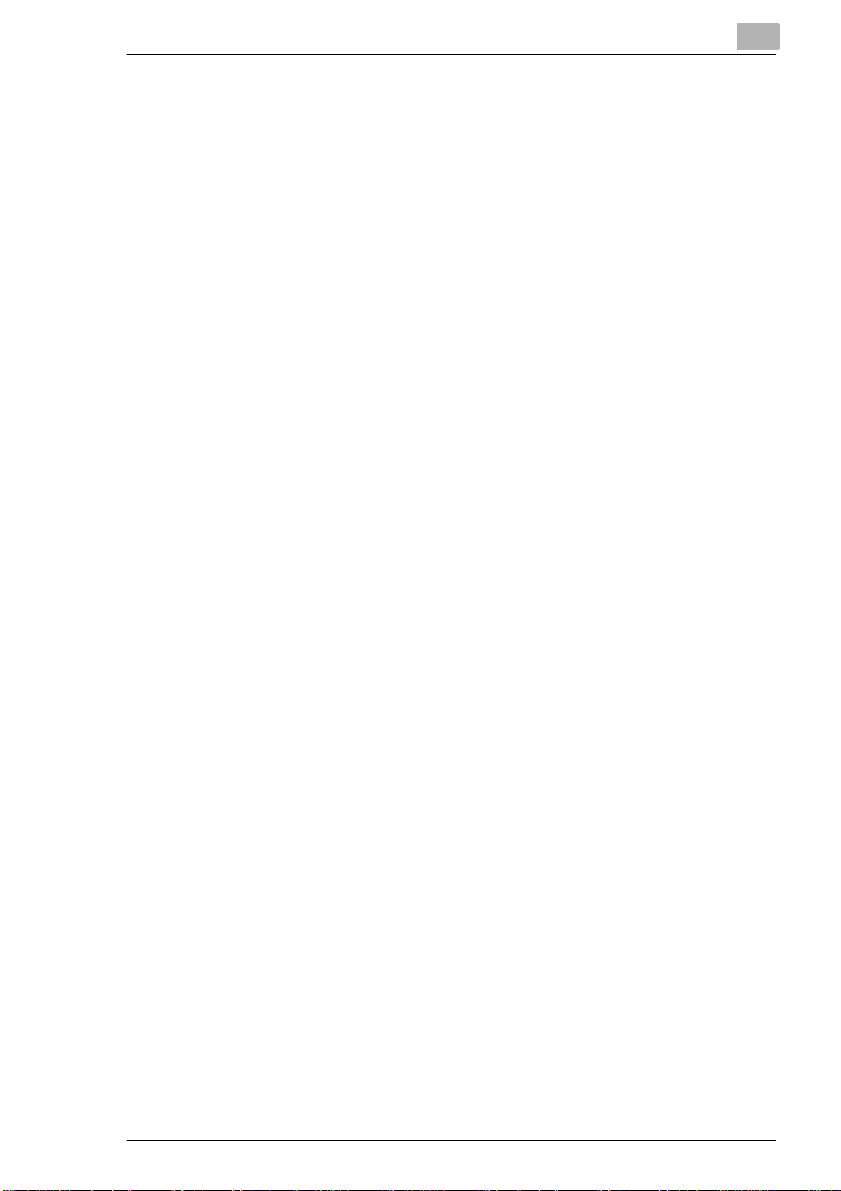
Indledning
1
Automatiske funktioner
90-grader-modus
Automatisk dr ejning af billedområdet, når originalets ret ning ikke stemmer
overens med papirets retning.
Auto slukning
Automatisk slukning af kopimaskinen efter en valgt periode uden
kopiering.
Automatisk energisparefunktion
Automatisk reducering af strømforbruget efter en fastlagt tid uden
kopiering.
Automatisk nulstilling af kopimaskinen
Automatisk nulstilling af kopimaskinen til udgangs indstillingen efter en
indstillet tid.
Automatisk skift af papirbakke (ATS)
Automatisk skift af papirbakke ved papirmangel. Det kræver dog, at
mindst to papirbakker er fyldt med samme papirformat og samme
papirretning.
Automatisk valg af eksponering (AE)
Automatisk valg af den beds te eksponeringsg rad i forhold til den anvend te
original.
Auto ma tisk valg af fo r m a t (A P S )
Automatisk valg af passende kopipapir i forhold til den anvendte original
og en zoomindstilling.
Automatisk zoomindstilling (AMS)
Automatisk val g af en z oom-fakt or til f .e ks. at kopie re blandend e format er
(forskellige originaler) til et ønsket papi rformat.
Di850 1-13
Page 25
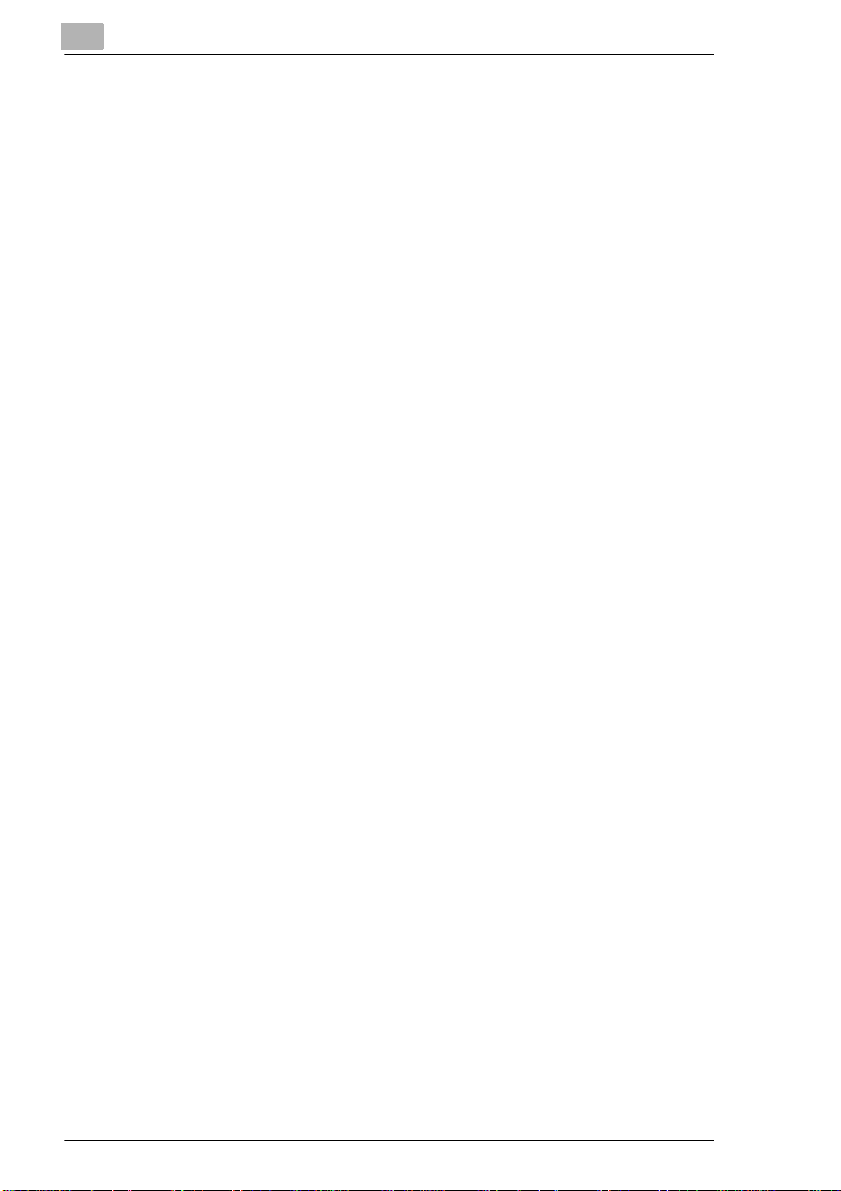
1
Indledning
Udføringsfunktioner
Udtagning med efterbehandlingsenhed FN-7 (option) eller FN-115
(option)
Følgende udføringsmuligheder er til rådighed:
G Standardbakke
Ikke sortering, Sortering, Hæftning og Gruppering
G Øverste udskriftsåbning
Ikke sortering (forside nedad), Ik ke sortering (for side opad),
Gruppering (forside nedad), Gruppering (forside opad)
G Brochureudgang (kun FN-7)
Hæftning & falsning, falsning
G Skæreudgang (kun FN-7 med installeret skæreenhed TM G -2 –
option)
Skæring
Udgang med efterbehandlingsenhed FN-7 (option) eller FN-115
(option) med omslagsindfører C (opt ion)
Tilføjelse af for- og bagsider samt manuel hæftning.
Udføring uden Finisher
Følgende udføringsmuligheder er til rådighed:
G Ikke sorter ing
Kopierne udføres i den rækkefølge, som originalerne blev indlæst i.
G Rotation 90° med sor ter ing
Kopier udgives i den rækkefølge, hvori originalerne blev indlæst.
Kopisættene kommer ud skiftevis stående og liggende.
G Gruppering
Kopierne føres ud grupperet.
G Rotation 90° med grup pering
Kopierne udgives gr upperet. Kopisættene kommer ud skiftevis
stående og liggende
1-14 Di850
Page 26
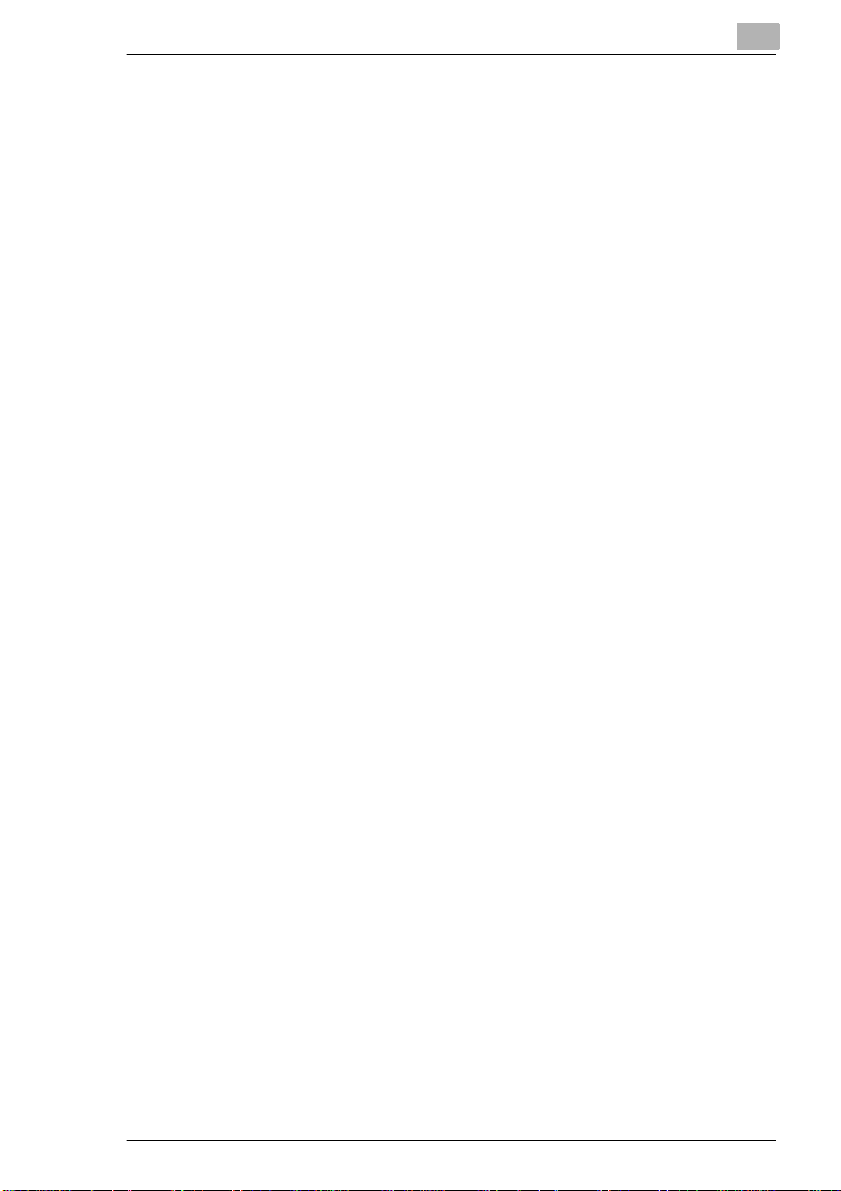
Indledning
1
Funktioner, som skal ind stilles af serviceteknikeren
De følgende funkti oner kan kun indstilles af en servicetekniker. Henvend
Dem ved behov til t eknisk servi ce, hvis De ønsker at få indstil let en af de
følgende funktioner.
Operatørpassword
Serviceteknikeren kan definere et 4-c ifret hovedpassw ord for
operatørtilstand. Man kan derefter kun få adgang til operatørtilstanden
med masterpasswordet.
Masterpassword til nøgletæller
Serviceteknikeren kan definere et 8-c ifret masterpassword til
nøgletælleren.Man kan derefter kun få adgang til indstillingerne for
nøgletælleren med masterpasswordet.
Ugetimer-masterpassword
Serviceteknikeren kan definere en 4-cifret ugetimer-masterpassword.
Man kan derefter kun få adgang til indstill ingerne for ugetimeren med
masterpasswordet.
Visning af ugetimer v.h.a. hjælpedisplay
Serviceteknikeren kan i hjælpedispl ayet indstill e en tast til aktivering af
ugetimer-tiderne. Ved hjælp af denne tast kan man se ugetimer-tiderne.
Kontrastindstilling for berøringsskærmen via hjælpedisplayet
Serviceteknikeren kan i hjælpedisplayet definere en tast til indstill ing af
kontrasten på berøringsskærmen.
Meldinger: MANGLER TONER og UDFØR INSP.
Serviceteknikeren kan indstill e kopimaskinen sådan, at følgende
meddelelser automatisk vises:
Hvis der er meget lidt toner ti lbage i patronen: MANGLER TONER
Hvis det er nødvendigt med et ser vicebesøg: UDFØR INSP.
Di850 1-15
Page 27
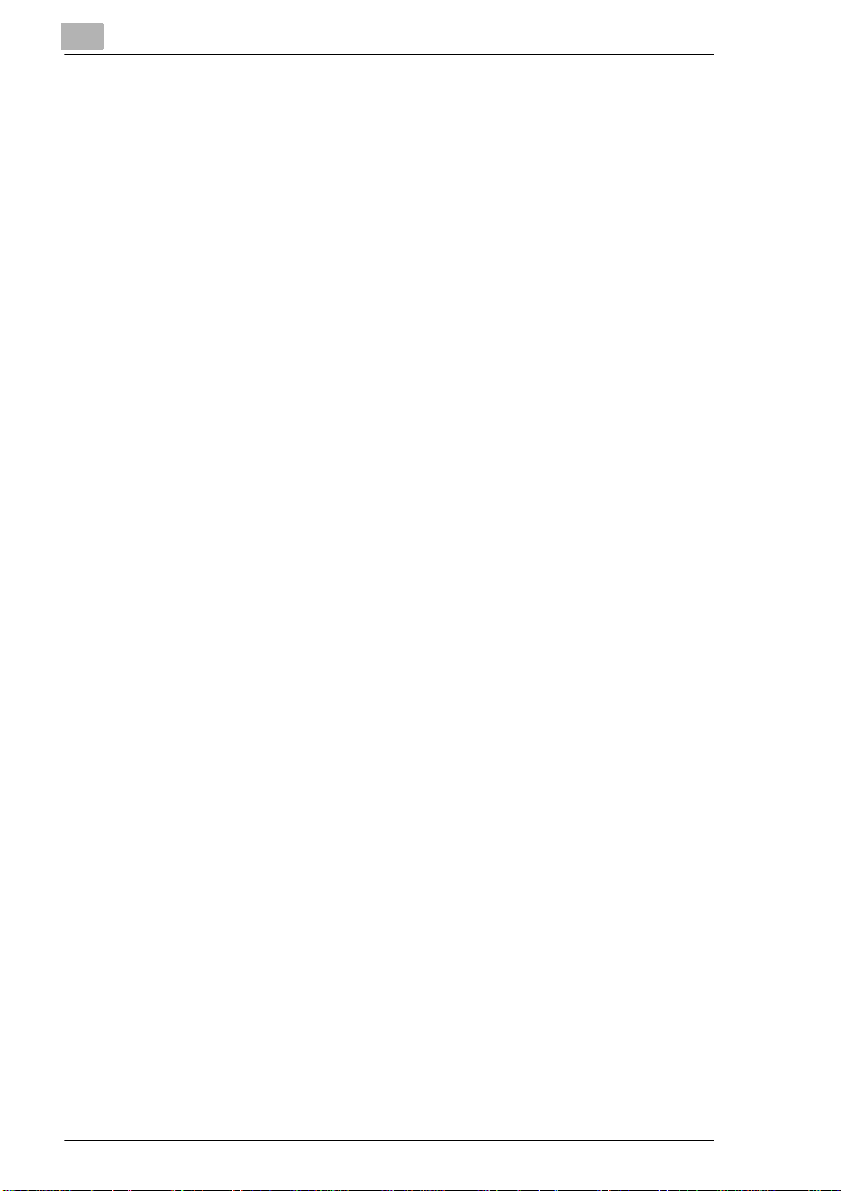
1
Indledning
WWW-serverfunktion
Hvis systemet forbindes m ed en pc via et netværk, har man mulighed for
at se den aktuelle systemstatus via en webbrowser på pc´en:
G URL
http:// (IP-adresse eller systemets hostnavn)
G Browser
Internet Explorer 5.0 el ler Netscape 4.0 elle r højere
G Viste punkter
Papirmagasinkonf iguration, ti lbehørskonfiguration osv.
G Adgang til WWW-serveren
via browserens URL
1-16 Di850
Page 28

Lær Deres system at kende
2 Lær Deres system at kende
2.1 Systemoversigt
Systemoversigt udvendig
2
15
14
13
1112
Pos. Betegnelse Beskrivelse
1 EDH Den elektroniske dokument-feeder
2 Fralægningsplads Plads til at lægge originaler/kopier fra sig på
3 Indføringsbakke Rummer op til 150 ark standardpapir (80g/m²)
4 Højkapacitetskassette
LCC (option)
5 Højre låge Åbnes for at afhjælpe et papirstop
6 Kassette 3 Universalkassette rummer op til 1.000 ark
...fortsættespånæsteside
16 17
8
trækker originalerneind efter hinanden
eller 1 ark specialpapir
Rummerop til 4.000ark standardpapir(80g/m²)
(80g/m²) f orskellige formater
1
2
3
4567910
Di850 2-1
Page 29

2
Lær Deres system at kende
15
16 17
1
2
3
14
13
1112
Pos. Betegnelse Beskrivelse
7 Kassette 2 Universalkassetterummer op t il 500 a rk
8 Kassette 1 Universalkassetterummer op t il 500 a rk
9 Frontlåge Åbn lågen for at afhjælpe et papirstop eller
10 Venstre lem Åbn denne låge sammen med frontlågen for at
11 Hul- eller hul-/
Z-falseenhed (option)
12 Efterbehandlings-
enhed (option)
13 Skæeenhed (option) Til skæring af den forreste kant af en hæftet/
14 Hovedafbryder Til frakobling af systemet
15 Omslagsindfører
(option)
16 LCD-berøringspanel Berøringssensitivflade til indlæsningogv isning
17 Betjeningspanel Indeholder taster til systembetjening
8
(80g/m²) forskellige formater
(80g/m²) forskellige formater
udskifte toner
afhjælpe et papirstop
Til hulning eller Z-foldning af kopier
Tilstyretudføringogfærdigbehandlingaf kopier
foldet brochure
Til indføring af f orsider
af systemprocesserne og -indstillingerne
4567910
2-2 Di850
Page 30
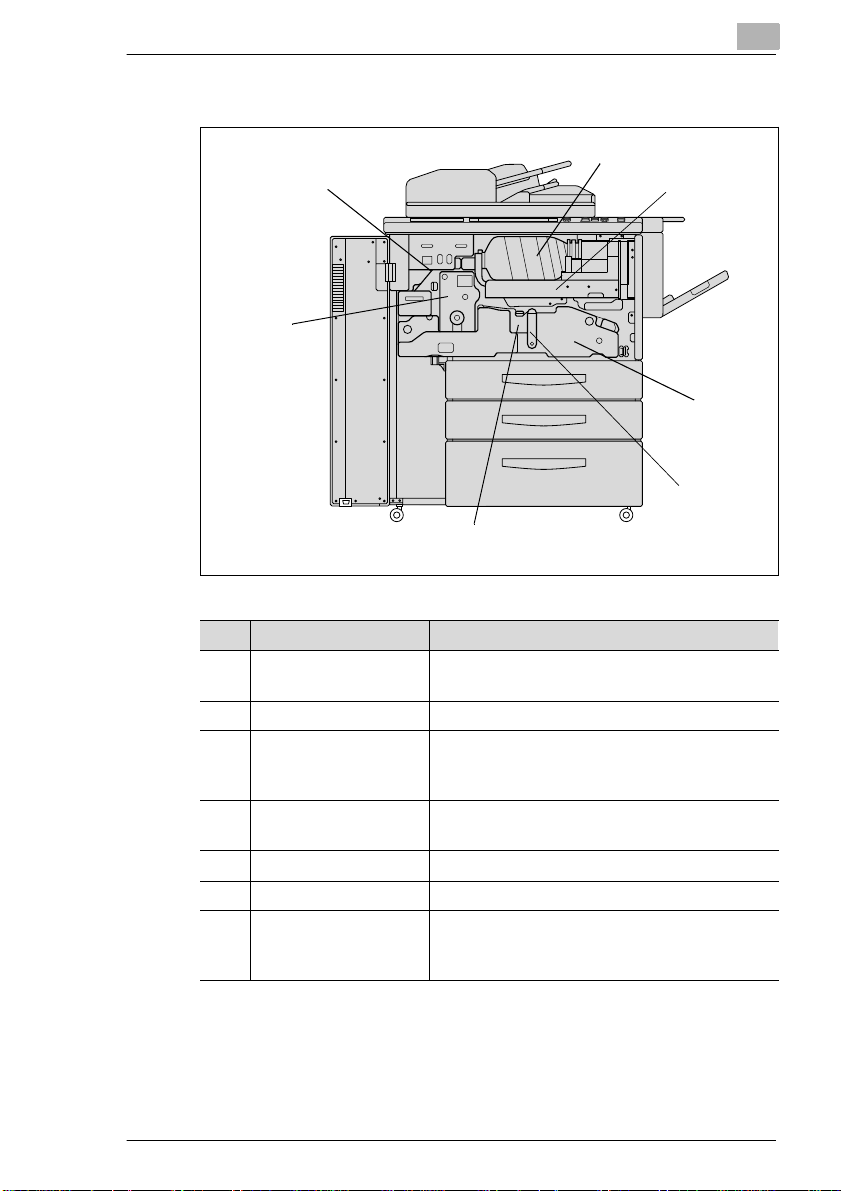
Lær Deres system at kende
Systemoversigt indvendig
7
6
2
1
2
3
4
5
Pos. Betegnelse Beskrivelse
1 Tonerpatron • indeholder toneren
2 Tonerholder Til placering af tonerpatronen
3 Transport
fikseringsenhed
4Greb A Løsn dette gr e b fo r at t række t ransportslæden
5 Tromleenhed På tromleenheden dannes kopibilledet
6 Fikseringsenhed Smelter toneren sammen med kopipa piret
7 RESET-kontakt (kun til servicepersonale)
• sk al ski ft e s ve d mangel på toner
Transporterer papiret gennem trom leenhe den
og fiks eringsenheden. Transportslæden kan
trækkes ud for at afhjælpe et pa pirstop
ud og afhjælpe et pa pi r st op i denn e zo ne
Afbryder netspændingen, når kontakte n er
trykket ned
Di850 2-3
Page 31

2
2.2 Optioner (specialudstyr)
Efterbehandlingsenhed FN-115/FN-7
Finisherne g ør det muligt at styre udføringen og at færdi gbehandle kopi er.
FN-115 råder over følgende funktioner:
G Sortering
G Hæftning
G Gruppering
FN-7 råder derudov e r ov e r følgende funktio ner:
G Falsning
G Hæftning & Foldning (til fremstilli ng af brochurer)
G Skæring (med installeret skæreenhed TMG -2 – option)
FORSIGTIG
Systemskader ved forkert vurdering af pladsbehovet
Bakkerne på finisheren kører nedad i løbet af fremstillingen af kopier.
Genstande, der står under kassetterne kan beskadige disse.
➜ Placer ikke genstande under finisherens kassetter.
Lær Deres system at kende
FORSIGTIG
Fare for tilskadekomst!
Brochureudgangen på fini sheren FN-7 er forsynet med en valseenhed.
➜ Grib ikke ind i fi nisherens brochureudg ang, når De fj erner falsede eller
hæftede brochurer.
✎
Optagelseskapac it eten til arkene må ikke overskrides!
Overskrid ikke efterbehandlingsenhedens optagelseskapacitet,
eftersom dette ville medføre papirstop. Ved et større job bør De
tømme bakkerne i løbet af udgivel sen, så De ikke overskrider
optagelseskapaciteten.Yder li gere informationer om dette emne, se
side 9-15.
2-4 Di850
Page 32

Lær Deres system at kende
Finisher FN-115/FN-7 (oversigt udvendig)
2
2
1
3
1
2
6
FN-115 FN-7
Pos. Betegnelse Beskrivelse
1 Standardbakke Her udleveres kopierne
2 Ekstra bakke Her udleveres kopierne
3Papirstoplåge øvre
bakke
4 Finisherlåge Åbnes, når man vil
5 Brochureudgang
(kun FN-7)
6 Opsamlingskurv
(kun FN-7)
4
• Ikke-sortering
• Sortering (med forskydning)
• Hæftning
• Grupperong (med forskydning)
• Ikke-sortering
• Gruppering (forside udad/opad)
Åbn denne klappe for at afhjælpe et papirstop
• Afhjælpe et papirstop
• Til opfyldning af hæfteklammerpatronen
Her udgives kopierne, der er blevet forarbejdet
med funktionerne “Foldning” samt “Hæftning &
foldning”
Til opsamling af kopierne fra
brochureudgangen
3
45
Di850 2-5
Page 33

2
Lær Deres system at kende
Finisher FN-115/FN-7 (oversigt indvendig)
1
2
3
4
5
6
1
2
3
4
5
6
7
8
6
6
9
9
Pos. Betegnelse Beskrivelse
1 Arm til åbning af
klappe n til papirsto p
2 Transporthjul Drej transpor thjulene for at transporte r e pa pi r
3 Arm til åbning af
klappe n til papirsto p
4
5Hæfteenhed H er bliver kopierne hæftet, og ved FN-7
6 Greb ved hæfteenhed Med dette greb trækkes hæfteenheden ud for at
7 Arm til åbning af
klappe n til papirsto p
8 Transporthjul Drej transporthjulet for at transportere papiret,
9Hæftepat ron Udskift hæftepatronerne, når der vises, at der er
Åbn papirklappen for at fjerne papiret, der har
været årsagen til papirstoppet
videre, der har dannet papirstop
Åbn papirklappen for at fjerne papiret, der har
været årsagen til papirstoppet
forarbejdet til en brochure
fjerne papi r, der har dan net papi rstop e ller for a t
fylde hæfteklammerpatronen op
Åbn papirklappen for at fjerne papiret, der har
været årsagen til papirstoppet
der danner papirstop, ud af hæfteenheden
mangel på hæfteklammer
FN-7FN-115
2-6 Di850
Page 34

Lær Deres system at kende
Omslagsindfører C til efterbehandlingsenhed
Omslagsindfører er en papirtilførselsenhed til finis herne. Med
omslagsindføreren kan der f.eks. indf øres omslagsark ved frem stilling af
en brochure.
Papir fra omslagsindføreren føres direkte til finisheren og køre r ikke
igennem kopierin gssystemet. Der kan der for ikke kopieres på papir f ra
omslagsindføreren, når d et føres ind.
2
3
2
1
Pos. Betegnelse Beskrivelse
1 Betjeningspanel Taster til manuel betjening af omslagsindfører
2 Kassette Her kan De placere forsiderne til den
automatiske indføring
3 Kantstyr Sørger for en korrekt place ring af papirst ablen
Di850 2-7
Page 35

2
Lær Deres system at kende
Højkapacitetskassette (LCC) C-403N/C-404N
Ekstra papirkas sette med en kapacite t på op til 4.000 ark (80g/m²) papir.
1
2
3
2
3
1
4
4
5
6
6
7
5
7
C-403N C-404N
Pos. Betegnelse Beskrivelse
1Låg Åbn denn e afs k ærmning for at ifylde papir
2Venstre lem Åbn de nn e låge for at afhjælpe et papirsto p
3 Arm til åbning af
klappe n til papirsto p
4 Kantstyr Sørger for en korrekt placering af papirstablen
5Tast til sænkning af
papirløftepladen
6Papirløfteplade Løfter papirstablen automatisk
7 Bagerste kassette Sørger f or en korr ekt placering af papirstablen
Åbn papirklappen for at fjerne papiret, der har
været årsagen til papirstoppet
Tryk den t ast fo r at sænke papirstaben og tilføje
nyt papi r
2-8 Di850
Page 36

Lær Deres system at kende
Skæreenhed TMG-2 (option til efterb ehandlingsenhed FN-7)
Skæreenheden gør det m uli gt at skære f orkant en p å foldede h enhol dsvis
hæftede brochurer. På denne måde opnår man en ren brochurekant.
FORSIGTIG
Beskadigelse af systemet ved ukorrekt håndtering!
Systemet kan blive bes kadiget ved forkert håndtering. Læg mærke til og
overhold nedenstående sikkerhedsforanstaltninger for at undgå
beskadigelser af systemet.
➜ Placer aldrig genstande på eller i sk æreenheden.
➜ Anvend skæreenheden ikke til opbevaring af kopimaterialer eller
andre genstande.
✎
Kassettens afskærmning skal altid holdes lukket!
Man kan udelukkende påbegynde et kopijob ved lukket
magasinafskærmning.
Hvis man åbner skæreenhedens magasinafskærmning i løbet af
kopieringen, stopper systemet automatisk med kopieringen. Der
dannes et papirstop.
2
Di850 2-9
Page 37

2
Lær Deres system at kende
6
5
7
8
4
1
3
Pos. Betegnelse Beskrivelse
1 Forreste højre
afskærmning
2Frontlåge Frontlågen åbnes til afhjælping af et papirstop
3 Bakke Tager de færdigt skårne brochurer op
4Kassette Kører trinvist til venstre, når de færdigt skårne
5 Magasinafskærmning Denne afskærmning åbnes, når de færdigt
6 Transporthjul Drej transporthjulet for at transportere papiret,
7 Affaldsbeholder Tager papiraffaldet op
8 Arm til åbning af
klappe n til papirsto p
Denne afskærmning åbnes til afhjælpning af et
papirstop
eller udtømning af affaldsbeholderen
brochurer udgives
skårne brochurer skal tages ud
der danner papirstop, ud af eenheden
Åbn papirklappen for at fjerne papiret, der har
været årsagen til papirstoppet
2
2-10 Di850
Page 38

Lær Deres system at kende
Hulenhed PU-3
Forsyner kopier ne me d 4 hull er.
2
3
4
5
2
1
6
Pos. Betegnelse Beskrivelse
1Frontlåge Åbn frontlågen
• for at af h jælpe et papirstop
• for at tømme affaldsbeholderen
2 Arm til åbning af
klappe n til papirstop
3
4 Transport hjul Drej transpo rthjulene for at transportere papir
5 Arm til åbning af
klappe n til papirstop
6 Affaldsbeholder Her saml es hulaffald
Åbn papirklappen for at fjerne papir et, der har
været årsagen til papirstoppet
videre, der har dannet papirstop
Åbn papirklappen for at fjerne papir et, der har
været årsagen til papirstoppet
Di850 2-11
Page 39

2
Lær Deres system at kende
Hul-/Z-falseenhed ZK-2
Forsyner kopier ne me d 4 hull er og/eller en Z-fals.
3
4
5
2
1
6
Pos. Betegnelse Beskrivelse
1Frontlåge Åbn frontlågen
• for at af h jælpe et papirstop
• for at tømme affaldsbeholderen
2 Arm til åbning af
klappe n til papirsto p
3 Transporthjul Drej transpor thjulene for at transporte r e pa pi r
4Greb Træk enheden ud ved grebet for at afhjælpe et
5 Arm til åbning af
klappe n til papirsto p
6 Affaldsbeholder Her samles hulaffald
Åbn papirklappen for at fjerne papiret, der har
været årsagen til papirstoppet
videre, der har dannet papirstop
papirstop
Åbn papirklappen for at fjerne papiret, der har
været årsagen til papirstoppet
2-12 Di850
Page 40

Lær Deres system at kende
Memoryudvidelser
Udvider systemet s hukommelses kapacitet. Med denn e udvidelse ka n der
f.eks. indlæses endnu f lere originaler i dokumentshukommelsen.
Nedenstående hukommelsesudvidelse r fås:
G 64MB memoryudvidelse
G 128MB memoryudvidelse
Printercontroller Pi8500
Muliggør anvendelse af system et som pri nter.
2
Di850 2-13
Page 41

2
2.3 Sikker omgang med systemet
Helbredsskader, strømstød eller endda brand kan være resultatet af
forkert betjening. Af denne grund skal De være opmærksom på følgende
henvisninger for at opnå en sikker omgang med Deres system.
FARE
Forkert omgang med systemet kan medføre brand og/eller
strømstød.
Systemet er udstyr et med højspændingsførende dele. Forkert omgang
med systemet kan medføre brand eller strømstød. Læg mærke til og
overhold nedenstående sikkerhedsforanstaltni nger for at undgå
personskade og/eller beskadigel ser af systemet.
➜ Anvend ikk e an tændeli ge sprays, væsker eller gasarter i nærheden af
systemet.
➜ Fjern ingen sikkerhedsanordninger.
➜ Berør ikke o mråder, der er marker et med sikkerhedsmærkater.
➜ Berør udelukkend e de mar kerede om råder, når De f .ek s. afhjæl per et
papirstop.
➜ Undlad af ændre komponenter i systemet.
➜ Træk aldrig stikket ud af stikdåsen med våde hænder.
➜ Vær sikker på, at systemet bliver forsynet med den rigtige spænding.
➜ Tilslut aldrig systemet ved en multistikdåse.
➜ Stil aldrig kaffekopper, drikkeflasker eller andre beholdere med
væsker på systemet. Hvis der kommer væske in d i syst em et, skal
systemet omgående slukkes. Træk dereft er stikket ud af kontakten.
Kontakt Deres tekniske kundeservice.
➜ Undgå at tabe papirclips, hæfteklam me r eller små metalgenstande
ned i systemet. Hvis der kommer metaldele ind i systemet, skal
systemet omgående slukkes. Træk dereft er stikket ud af kontakten.
Kontakt Deres tekniske kundeservice.
➜ Demonter i kke systemet.
➜ Lad kun vedligeholdelsesarbejde og reparationer udføre af specielt
uddannet og autoris eret servicepersonale.
➜ Berør ikke tromle enheden.
Lær Deres system at kende
2-14 Di850
Page 42

Lær Deres system at kende
FARE
Forkert omgang med systemet kan medføre brand og/eller
strømstød.
Systemet er udstyr et med højspændingsførende dele. Forkert omgang
med systemet kan medføre brand eller strømstød. Læg mærke til og
overhold nedenstående sikkerhedsforanstaltninger for at undgå
personskade og/eller beskadigel ser af systemet.
➜ Vær opmærksom på, at syst emet st adi g er t ændt, n år det befinder sig
i energisparemodus eller ugetimerfunktionen.
➜ Sluk for systemet på hovedaf bryderen, hvis det ik ke anvendes i
længere tid.
➜ Træk strømkablet ud af stikdåsen, hvis systemet i kke benyttes i
længere tid.
2
Di850 2-15
Page 43

2
Lær Deres system at kende
FARE
Forkert omgang med strømkablet kan medføre brand eller
strømstød.
Systemet er udstyr et med højspændingsførende dele. Forkert omgang
med systemets strømkabel kan medføre beskadigelse af kablet. Dette
kan resultere i brand el ler strømstød. Læg mærke til og overhold
nedenstående sikk erhedsforanst alt ninger for at undgå personskade og/
eller beskadi gelser af systemet .
➜ Undersøg om strømkablet er beskadiget. Hvis det te er tilfældet, skal
systemet omgående slukkes. Træk dereft er stikket ud af kontakten.
Kontakt Deres tekniske kundeservice. Reparer ikke strømkablet.
➜ Træk ikke i strømkablet for at trække stikk et ud af kontakten.
➜ Flyt udeluk kende systemet, når strømkablet er tru kket u d a f stik dåsen.
➜ Placer aldrig tunge genstande på strømkablet.
➜ Træk ikke i strømkablet og knæk det heller ikke.
➜ Placer ikke systemet på andre maskiners kabler.
➜ Vær sikker på, at der i kke er ka bler fra a ndre mask iner, der si dder f ast
i systemet.
➜ Vær sikker på, at strømkablet sidder ri gtigt i stikdåsen.
➜ Vær sikker på, at stikdåsen alti d kan ses og er frit tilgængelig.
➜ Hold altid stikket samt stikdåsen fri f or støv.
➜ Anvend ikke forlængerkabel for at tilslutte systemet til en stikdåse.
➜ Tilslut aldrig systemet ved en multistikdåse.
2-16 Di850
Page 44

Lær Deres system at kende
FARE
Overopvarmning af systeme t kan medføre brand og/ eller strømstød!
Systemet er udstyr et med højspændingsførende dele. Forkert omgang
med eller en fejlfunktion i systemet kan medføre overopvarmning af
systemet. Læg mærke til og overhold nedenstående
sikkerhedsforanstaltninger for at undgå personskade og/eller
beskadigelser af systemet.
➜ Sluk omgående for systemet, hvis det bl iver meget varmt, ell er der
kommer røg eller uvante lugte ud fra systemet . Træk derefte r stikket
ud af kontakten. Kontakt Deres tekniske kundeservice.
➜ Gentag processen, hvis der går en sikring under udskrivningen. Hvis
der så igen går en sikring, skal De omgående slukke for systemet.
Kontakt Deres tekniske kundeservice.
➜ Kontroller, at sikringerne er til strækkelige til mærkestrømmen.
➜ Træk strømkablet ud af stikdåsen, hvis systemet i kke benyttes i
længere tid.
2
FORSIGTIG
Fare for tilskadek omst ved faglig ukorrekt betjening af systemet!
En fagligt ukorrekt betjening af systemet kan føre til personskader.
Bemærk og overhold nedenst ående si kkerhedsforanstaltninger for at
undgå personska de .
➜ Berør ikke fikseringsenheden. Fikser ingsenheden er varm
➜ Berør under kopiering udelukkende de dele af systemet, som
udtrykkelig nævnes i denne betjeningsvejledning i f orbi ndelse med
udførelsen af kopiering.
➜ Stik ikke hænderne ind i brochureudgangen på finisheren.
➜ Stik ikke hænderne ind i efterbehandlingsenhedens udgang.
Di850 2-17
Page 45

2
Lær Deres system at kende
FORSIGTIG
Beskadigelse af syste met via ydre påvirkning!
Systemet kan bli ve beska di get gennem y dre påvirk ninger . Læg mærke til
og overhold nedenstående sikkerhedsforanstaltninger for at undgå
beskadigelser af systemet.
➜ Udsæt ikke systemet for rys telser.
➜ Placer aldrig magnetiske genstande i nærheden af systemet.
➜ Læg ingen genst ande, der er tungere end 6,8 kg og/eller tykk ere end
30mm, på systemet.
➜ Stil ikke nogen genstande under finisherens standardbakke.
Finisheren kører nedad under udleveringen og kan blive beskadiget.
FORSIGTIG
Beskadigelse af syste met ved ukorrekt håndtering!
Systemet kan blive beskadiget ved forkert håndtering. Læg mærke til og
overhold nedenstående sikkerhedsforanstaltni nger for at undgå
beskadigelser af systemet.
➜ Åbn aldrig nogle låger på sy stemet i løbet af udskrivningen.
➜ I løbet af en udskrivning må De ikke slukke for systemet.
➜ Ved en kopierin g skal De være si kk e r på, at
efterbehandl ingsenhedens kasset ter ikke er overfyl dte. Vær
opmærksom på oplys ninger ne i vedhæng et! I givet f ald sk al De fj erne
de færdige kopier i god tid for at aflaste bakkerne.
➜ Anvend udelukkende kopi- og specialpapir, der u dtr ykkeligt nævn es i
indestående betjeningsvejledning.
➜ Anvend ikke hæftede papirer.
FORSIGTIG
Små mængder ozon bliver frigivet i løbet af udskrivningen!
Dette er ikke sundhedsf arligt , men kan dog lugte ubeh ageligt. Sørg de rfor
for tilstrækkelig udluftning.
➜ Anbring systemet i et rum med tilstrækkelig udluftning.
2-18 Di850
Page 46

Lær Deres system at kende
Lasersikkerhed
Dette system er udstyret med en laser. Hvis systemet bliver betjent i
overensstemmelse m ed anvisningern e i ind estående
betjeningsvejledning, udgør laseren ingen fare.
Stråleemissionen bliver dæmpet fuldstændigt af beklædningen.
Laserstrålen kan på intet tidspu nkt i løbet af arbejdet trænge ud af
apparatet.
Denne system er klassi fi ceret som et klasse 1 laserprodukt. Denne
klassificering betyder, at maskinen ikke danner fa rl ig laserstråling.
Intern laserstråling
Middel stråleeffekt:
1220 µW ved laseråbningen på skri vehovedet.
Bølgelængde: 665-695 nm
Dette system arbej der med en lysdiode fra klasse IIIb med en usynlig
laserstråle. Laserdioden og polygonspejlet til aftastning er integreret i
skrivehovedanordningen.
Skrivehovedanordningen er IKKE ET ELEMENT, DER SKAL
SERVICERES PÅ STEDET. Man må under ingen omst ændigheder åbne
den.
2
Skrivehoved
Figuren ovenfor viser, hvor systeme ts skrivehoved er placeret.
Di850 2-19
Page 47

2
Lær Deres system at kende
Dette er en halvleder-lasersystem. Laserdiodens maksikmale
stråleydelse udgør 20mW. B ølgelængden udgør 665-695nm.
Lasersikkerhedsmærkaten på bagsiden af systemet
CLASS 1 LASER PRODUCT
APPAREIL A RAYONNEMENT
LASER DE CLASSE 1
LASER KLASSE 1
FARE
Farlig la s er s tråling!
Betjening af systemet, der ikke er i overensstemmelse med denne
betjeningsvejledning, kan medf øre, at der bliver frigjor t en farlig stråling.
➜ Betjen udel ukkende systemet i overensstemmel se med anvisninger ne
i denne betjeningsvejledning.
2-20 Di850
Page 48

Lær Deres system at kende
Sikkerhedsmærkat
FARE
Sikkerhedsmærkaterne markerer fareområder. Fagligt ukorrekt
håndtering i et fareområde kan medføre alvorl ige person- og/ell er
tingsskader.
➜ Brug Denne betj enings vejl edning til at orient er e Dem om far eområder
i kopima skine n , før De udfører en handling i et far eom råde.
➜ Rengør tilsmudsede sikkerhedsmærkater, så de altid ses tydeligt.
Udskift ulæsel ige s ikker hedsmærkate r. Yder lige re o plysninger her om
får De hos deres tekniske kundeservice.
2
This internal area is very
Cette zone interne est
Große Hitze im Innenbereich!
très chaude. Pour éviter
hot. To avoid getting
burned, DO NOT TOUCH.
CAUTION
ATTENTION
VORSICHT
PRECAUCION
ATTENZIONE
2
2
1
(Oven på
fikseringsenheden)
(Forside samt
indvendig side af
fikseringsenheden)
NICHT BERÜHREN, um
de se brûler, NE PAS LA
Verbrennungen zu
TOUCHER.
vermeiden!
(På begge sider af fikseringsenheden)
FORSIGTIG
Forbrændingsfare!
Fikseringsenheden er meget
varm. Berør ikke
fikseringsenheden.
FORSIGTIG
Fare for tilskadekomst!
Fikseringstransportenheden er tung.
Træk enheden forsigtigt og langsomt
ud.
Esta zona interior está
Questa area interna è
estremamente calda. Per
muy caliente. Para no
evitare di rimanere ustionati,
quemarse NO TOCAR.
NON IMMETTERVI LE MANI.
FORSIGTIG
Fare for tilskadekomst!
Hold ikke hænderne mellem
fikserings-transportenheden og
hovedenheden.
WARNING
DANGER
WARNUNG
ADVERTENCIA
AVVERTIMENTO
ADVARSEL
Risiko for elektrisk
stød !
Der er højspændingsstrøm på denne del af
maskinen.
Berør ikke denne del af
Di850 2-21
Page 49

2
Lær Deres system at kende
FARE
Sikkerhedsmærkaterne markerer fareområder. Fagligt ukorrekt
håndtering i et fareområde kan medføre alvorl ige person- og/ell er
tingsskader.
➜ Brug Denne b etjeni ngs vejl edning til at orient ere De m om f ar eområder
i kopimaskinen, før De udfører en handling i et fareområde.
➜ Rengør tilsmudsede sikkerhedsmærkater, så de altid ses tydeligt.
Udskift ulæsel ige s ikker hedsmærkate r. Yder lige re o plysninger her om
får De hos deres tekniske kundeservice.
Kassette 1
Kassette 3
FN-7 Finisher
((kun FN-7)
FORSIGTIG
Fare for tilskadekomst!
I brochureudtagningen er der en
valseenhed. Hold ikke hænderne
ved bochureudtagningens
udtagningsskakt.
Kassette 2
FORSIGTIG
Fare for tilskadekomst!
Hold ikke hænderne
mellem papirkassetten
og hovedenheden.
(FN-115/FN-7)
FORSIGTIG
Fare for tilskadekomst!
Hold ikke hænderne ved
efterbehandlingsenhedens
indtagnings- og
udtagningsskakter.
(FN-115/FN-7)
FORSIGTIG
Fare for tilskadekomst!
Læg ikke hænderne på den udgivne
kopipapirstabel, når efterbehandlerens
kopiholder kører op.
2-22 Di850
Page 50

Lær Deres system at kende
Systemets serienummer
Serienumret er placeret på nedenstående sted med en mærkat:
2
Find serienumr et på Deres sy ste m neden for i tabel len. I t vivls til fælde s kal
De al ti d have op lysnin ge rne kla r . Således kan vi garantere for en hurtig
afhjælping af Deres problem.
Model:
Serienummer:
Di850 2-23
Page 51

2
2.4 Transport af systemet
Hvis De skal transportere systemet, skal De kontakte den tekniske
kundeservice hos Deres filiale.
2.5 Opstilling af systemet
Krav til omgivelserne
De optimale omgivelsesbetingelse r for Deres system er:
G Temperaturvær dier fra 10°C til 30° C
(udsving maks. 10°C pr. time)
G Luftfugt ighed fra 10% til 80%
(udsving maks. 20% pr. time)
Opstillingssted
Opstilling sstedet skal opfylde følgende krav:
G tørt og støvfrit
G jævnt underlag uden vi brationer
G godt udluftet
G langt fra letantænde li ge genstande som gardiner eller tæpper
G langt fr a personer , så disse i kke blive r påvirket af det d irekt e luft udtag
fra systemet
Systemet skal beskyttes mod følgende påvirkninger ved opstillingen:
G sprøjtende væsker
G direkte sollys
G stærke temperat urudsving
G returluf t fra varmea nl æg og ventilatorer eller air condit ion
Lær Deres system at kende
FORSIGTIG
Beskadigelse af syste met via ydre påvirkning!
Finisherens standardbakke kører nedad under udgivelsen. Genstande,
som befinder sig under standa rdbakken, kan beskadige standa rdbakken.
➜ Stil ikke nogen genstande under finisherens standardbakke.
2-24 Di850
Page 52

Lær Deres system at kende
Systemets pladsbehov
FORSIGTIG
Systemskader ved forkert vurdering af pladsbehovet
Sørg altid for tilstrækkeligt med plads omkring systemet. For snævre
forhold kan forårs age skader på system et, f.eks. gen nem overophed ning.
Det bliver desuden sværere at betj ene mas kinen, hvis de r er f or li dt pla ds
omkring den.
➜ Sørg for tils tr ækkeligt med plads mellem maskinens bagside og
væggen for at sikre en optimal vent ilation.
➜ Stil ikke nogen genstande under finisherens standardbakke.
Standardbakken kører nedad under udgivelsen. Genstande, der står
neden under den, kan beskadige standardbakken alvorligt.
2
Enheder i mm
400
1160
475
887
1762
400
1560
Di850
100 100
546321
1807
2337
887
386
530
Di850 + FN-115/FN-7 + C-403N
1160
1845
120
775
120
950
400
1560
775
1845
950
Di850 2-25
Page 53

2
Lær Deres system at kende
Enheder i mm
150
1118
174
546
2831
887
3601
100
626
1560
1160
770
950
400
775
1845
Di850 + FN-7 + TMG-2 + PK-3/ZK-2 + C-404N
Opbevaring af forbrugsmateriale
ADVARSEL
Helbredsfare ved toner!
Toner er farlige for helbredet.
➜ Hvis Deres hænder kommer i berøring med tonerne, skal De
omgående vaske hænderne grundigt med ko ldt vand og sæbe.
➜ Kast aldrig tomme tonerpatroner ind i åben ild. Tonerrester, der er
tilbage i patronen, kan antændes og medføre en farlig situation.
Opbevar forbrugsmateriale:
G i lukkede originalemball ager
G beskyttet mod direkte sollys eller varmepåvirkning
G på en kølig, tør og støvfri plads
G udenfor børns rækkevidde
120
2.6 Tilslutning af systemet
Spændings-/frekvenstolerancer
Systemet skal bruge en jævn strømforsyning. Kontakt eventuelt Deres
egen tekniker.
G Netspænding ± 10 %
G Netfrekvens ± 0,3 %
2-26 Di850
Page 54

Lær Deres system at kende
2.7 Tænde og slukke for systemet
System tændes
Hovedafbryderen er på den venstre side af hovedenheden.
➜ Tænd for hovedafbryderen
(POWER) i position I.
Opvarmningsfasen (ca. 6 min.)
påbegyndes. Her vises for skellige
opvarmningsmeldinger på
berøringspanelet.
Kan systemet ikke slukkes via
?
hovedafbryderen?
Systemet råder også over en intern hovedafbryder (RESETkontakt). Denne kontakt anvendes udelukkende af service- og
vedligeholdelsespersonale. Yderligere informationer, se side 2-3.
➜ Sørg for, at RESET-kontakt en befinder sig i positionen I.
➜ Anvend ikke RESET-kontakten til normal til- og frakobling af
systemet.
Systemets grundindstillin g:
G Antal kopier: 1
G Zoom-faktor: 1:1
G EDH: ON
G Kopiindstilling: 1>1
G Automatisk belysning: ON
G Automatisk papir valg: ON
G Udgivelsesfunktion: Ikke-sortering,
Udgivelse i standardkassett en
I den bruger define rede funkt ion k an system ets g rundin dst illin g fora ndr es.
Yderligere informationer, se side 7-5.
2
✎
Reservejobs indstill es i løbet af opvarmningsfasen!
I løbet af opvarm ningsf asen k an man indst ill e reser vejobs. Yderli gere
informationer, se side 3-19.
Di850 2-27
Page 55

2
Lær Deres system at kende
System slukkes
Hov e dafbry deren e r på den venstre side af hovedenheden.
➜ Kobl hovedafbryderen (POWER) i
position 0.
Berøringspanelet samt alle LED´s
på kontrolpanelet slukkes.
Systemet er slukket.
✎
Ugetimerfunktio n en deaktiveret!
Hvis De slukker for systemet med hovedafbryderen, bliver
ugetimerfunkt ionen deaktiveret.
2-28 Di850
Page 56

Lær Deres system at kende
2.8 Betjeningspanelets taster og indikatorer
Betjeningspanel
2
123 4
Hjælp
Programhukommelse
Funktionskontrol
Funktioner
Prøvekopi
Start
Stop
5
Kopi
Printer Scan
Energisparer
Timer
Afbryd
Nulstilling af panel
810111314
67912
Pos. Betegnelse Element Beskrivelse
1 Programhu-
kommelse
Tast Til opkald/lagring af
systemindstillingerne
2Hjælp Tast Til vi sn in g af hj ælpefunktionen,
hvorigennem man også kan opkald e
den brugerdefinerede funktion
3 Funktion skont rol Tast Til opkald af et disp lay m ed de aktuel le
kopiindstillinger
4 Numerisk tastatur Taster Anvendes ti l indtastning af numeri ske
værdier
5 Timer Indikator Lyser, når time rfun k t io ne n er aktiveret
6 Tilstand Tast Til skift mell em systemfunktionerne:
• Kopi
• Scan
• Printer
7 Energisparer Tast Til aktivering/deaktivering af en
energisparefunktion
8 Nul stilling af pa ne l Tast Til nu ls tilling af syst e me t til
grundstillingen
. . . fortsættes på næste side
Di850 2-29
Page 57

2
Lær Deres system at kende
123 4
Hjælp
Programhukommelse
Funktionskontrol
Funktioner
Prøvekopi
Start
Stop
5
Kopi
Printer Scan
Energisparer
Timer
Afbryd
Nulstilling af panel
810111314
67912
Pos. Betegnelse Element Beskrivelse
9 Afbryd Tast Anvendes til at afbryde/fortsætte en
kopieringsproces
10 C Tast Anvendes til nulstilling af antallet af
kopier
11 Stop Tast Anvendes til at stoppe kopijo bbet
12 Start Tast Til start af en kopierings-/
indscanningsproces
13 Funktioner Tast Anvendes til at hente tællervisningen
14 Prøvekopi Tast Til udgivelse af en testkopi med de
aktuelle kopi indstillinger
2-30 Di850
Page 58

Lær Deres system at kende
Taster og indikatorer på berøringsskærmen
2
1
2
16
15
14
13
12
10
11
Pos. Betegnelse Element Beskrivelse
1 Funktionsindikatorer Indik ator Viser, at en af de følgende funktioner
2Tæl/indst. Ind ik at o r Vise r anta ll et af ko pi er , de r alle r ede er
3 Status Tast Anvendes til at hente funktioner, som
4 Specielle originaler Tast Til opkald af funktionerne, såsom
5 Anvende lser Tast Anvendes til at hente forskellige
6 Rotation FRA Tast Anvendes til at slå 90-graders
. . . fortsættes på næste side
er aktiveret:
• Tandemfunktion (master)
• Tandemfunktion (slave)
• Harddisk (HDD)
• Originalretning
• Service
• 90°- Rotation
lavet og det totale antal kopier, der er
valgt
reserverede jo b kan overvåges og
administreres med
• Originalretning
• Tekst/foto-funktion
• Specielle originaler
anvendelser med som f.eks.:
• Auto layout
• Dobbeltsidekopi
• Kapitel
siderota tio n til /fra
9
3
4
5
6
7
8
Di850 2-31
Page 59

2
Lær Deres system at kende
1
2
16
15
14
13
12
10
11
Pos. Betegnelse Element Beskrivelse
7 Gem Tast Anvendes til at slå
8 Systemh ukommels e Indikat or Viser d en hukomme lseskap acitet, som
9 Originaltæller I ndikat or Viser antallet af indlæste originaler
10 Grundindstillinger Taster/
indikatorer
11 Tæller reservejob Indikator Viser antallet af de indstill ede
12 Service-
meddelelser
13 Udføring Taster Anvend es til valg af udføringsmåde
. . . fortsættes på næste side
Indika tor Til vi sn ing af servic em eldinger,
dokumentshukommelsen til/fra
stadig er til rådighed
• ved placering i EDH:
ethvert indtrukket ark forhøjer
tælleren med 1 punkt, uafhængigt
om der bliv er kopieret på en sid e
eller begge s ider.
• ved placering på originalgl asplad en:
enhver indscanning forhøjer
tælleren med 1 punkt.
Anvendes til at vælge og vi se
grundindstillinger ne som f. eks.:
• Kopifunktion
• Zoomindstilling
• Kontrast
reservejobs
såsom :
• Mangl er toner
• Udfør insp.
9
3
4
5
6
7
8
2-32 Di850
Page 60

Lær Deres system at kende
2
1
2
16
15
14
13
12
10
11
Pos. Betegnelse Element Beskrivelse
14 Udføring sindikator Indik ator Viser den ud føringsmåde, der er valgt
15 Jobmappe Tast/
indikator
16 Meddelelser og
statusvisninger
Indikator Viser aktuelle meddelelser og
• Til valg af et reserveret job
• Til visning af statusmeldinger
angående et job
statusvisninger
9
3
4
5
6
7
8
Di850 2-33
Page 61

2
Lær Deres system at kende
2.9 Sådan betjenes berøringsskærmen
Systemet er udstyr et med en berøringsskærm. Berøringsskærme
reagerer på berøringe r. Ved hj ælp af berøringsskærmen kan De for etage
indstillin ger på systemet og kontroll ere processer.
➜ Med en le t berøring af en af de taster, der er afbilledet på
berøringsskærmen kan De vælge en funktion, eller for etage
indstillinger.
FORSIGTIG
Beskadigelse af syste met ved ukorrekt håndtering!
Overfladen på berøringsskærmen er af glas. Hvis man behandler den
uhensigtsmæssigt, kan det medføre beskadigelse af berøringsskærmen.
➜ Placer aldrig tunge genstande på berøringsskærmen.
➜ Berør kun berøringsskærmens overflade forsigtigt.
➜ Tryk aldrig kraftigt på overfladen.
➜ Undgå at berøre overfladen på berøringsskærmen med spidse
genstande.
2-34 Di850
Page 62

Lær Deres system at kende
2.10 Opfyldning af papirbakkerne
På hovedskærmbilledet vises det, hvor meget papir der er i de enkelte
papirbakker. Bakkens påfyldni ngsst and kan aflæses på indikatore ne over
påfylsningsstanden. Hvis der vises en pil i indi katoren for
opfyldningsstanden, er den respektive papirkassette tom. I dette tilfælde
skal De efterfylde papir.
De bør være opmærksom på dette!
Papirkassette1
Papirkapacitet: maks. 500 ark (80g/m²)
Papirk as se t te 2
Papirkapacitet: maks. 500 ark (80g/m²)
Papirk as se t te 3
Papirkapacitet: maks. 1.000 ark (80g/m²)
Indføringsbakke
Papirkapacitet: maks. 150 ark (80g/m²)
maks. 1 ark special papir
Papirkassette 4 - LCC (option)
Papirkapacitet: maks. 4.000 ark (80g/m²)
2
✎
Placer specialpapi r!
Når De bruger specialpapir, skal De være sikker på, at papirbakken er
indstillet til den respektive papirtype. Yderliger e informationer om
dette emne, se side 7-32.
Di850 2-35
Page 63

2
Lær Deres system at kende
Fyld papirbakkerne 1, 2 og 3
Fyld papirbakker ne 1, 2 og 3 op med papir.
Papirformatn og placeringen af papiret kan indstilles variabelt i disse
papirbakker.
Træk papirkassetten for sigt igt ud til
1
anslag.
Klap papirindføringsrullen op.
2
Fjern papiret fra pap irkassetten.
3
Skub de sidevendte papi rføringer
helt ud. Indstil det bagerste ka ntstyr
til det ønskede papirformat.
Luft det nye papir.
4
Indstil papirkanterne præcist.
Læg det nye papir i, sådan at den
5
side, der buer op, ligg er opad.
❍ Papirkassette 1
maks. 500 ark (80g/m²)
❍ Papirkassette 2
maks. 500 ark (80g/m²)
❍ Papirkassette 3
maks. 1000 ark (80g/m²)
Sørg for, at den maksimale
6
papirpåfyldningshøjde ikke
overskrides. Papirstablen må ikke
være højere end markeringen på
indikatoren for påfyldningsstanden.
2-36 Di850
Page 64

Lær Deres system at kende
Indstil ka ntstyret og b agkants toppet
7
således, at papiret er plac eret op ad
styrene.
Klap papirindføringsrullen ned i gen.
8
Skub atter papirbakken forsigtigt
9
ind.
Når De har skiftet papirformat,
bliver det nye papirf ormat vist på
hovedskærmen.
✎
Lægge faneblade i!
Hvis De vil kopiere på faneblade, skal De lægge dem i på den måde,
som det ses på illustrationen. Sør g for , at papirtypen “Register” er
indordnet i papirkassetten. Yderl igere informatio ner om dette emne,
se side 7-32.
1, 2, 3
Section 3
Management
Section 1
Introduction
2
1, 2, 3, 1, 2, 3, 1, 2, 3
Section 3
Section 3
Management
Section 3
Management
Management
Section 1
Introduction
Introduction
Section 1
Section 1
Introduction
Di850 2-37
Page 65

2
Lær Deres system at kende
Papirkassette 4 - C-403N (option) efterfyldes
Fyld papirkasse tte 4 op med papir.
Papirformatet er indstil let til A4 som standard i denne papirkassette. Hvis
De ønsker at ændre papirformatet i denne papirkassette, skal De
henvende Dem til den tekniske service.
Klap låget på papirbakken op.
1
Tryk på tasten, når De ønsker at
2
køre papirløftepladen en anelse
ned.
Luft det nye papir. Inds ti l
3
papirkanterne præcist.
Læg det nye papir i, sådan at den
4
side, der buer op, ligg er nedad.
❍ maks. 4.000 ark (80g/m²)
Gentag trin 2 til 4, i ndtil p apirbakken
5
er fuld.
Sørg for, at den maksimale
6
papirpåfyldningshøjde ikke
overskrides. Papirstablen må ikke
være højere end markeringen på
indikatoren for påfyldningsstanden.
Klap låget på papirbakken
7
ned igen.
2-38 Di850
Page 66

Lær Deres system at kende
✎
Lægge faneblade i!
Hvis De vil kopiere på faneblade, skal De lægge dem i på den måde,
som det ses på illustrationen. Sør g for , at papirtypen “Register” er
indordnet i papirkassetten. Yderl igere informatio ner om dette emne,
se side 7-32.
2
S
e
c
tio
n
In
1
tro
d
u
c
tio
n
S
e
c
tio
n
In
1
tro
d
u
c
tio
n
1, 2, 3, 1, 2, 3, 1, 2, 3
1, 2, 3
Section 1
Introduction
Section 1
Section 1
Introduction
Section 1
Introduction
Introduction
Section 1
Introduction
Section 1
Introduction
Section 1
Introduction
Section 1
Introduction
Di850 2-39
Page 67

2
Lær Deres system at kende
Papirkassette 4 - C-404N (option) efterfyldes
Fyld papirkasse tte 4 op med papir.
Papirformatet er indstil let til A3 som standard i denne papirkassette. Hvis
De ønsker at ændre papirformatet i denne papirkassette, skal De
henvende Dem til den tekniske service.
Klap låget på papirbakken op.
1
Tryk på tasten, når De ønsker at
2
køre papirløftepladen en anelse
ned.
Luft det nye papir. Inds ti l
3
papirkanterne præcist.
Læg det nye papir i, sådan at den
4
side, der buer op, ligg er nedad.
❍ maks. 4.000 ark (80g/m²)
Gentag trin 2 til 4, i ndtil p apirbakken
5
er fuld.
Sørg for, at den maksimale
6
papirpåfyldningshøjde ikke
overskrides. Papirstablen må ikke
være højere end markeringen på
indikatoren for påfyldningsstanden.
Klap låget på papirbakken
7
ned igen.
2-40 Di850
Page 68

Lær Deres system at kende
✎
Lægge faneblade i!
Hvis De vil kopiere på faneblade, skal De lægge dem i på den måde,
som det ses på illustrationen. Sør g for , at papirtypen “Register” er
indordnet i papirkassetten. Yderl igere informatio ner om dette emne,
se side 7-32.
2
S
e
c
tio
n
In
1
tro
d
u
c
tio
n
S
e
c
tio
n
In
1
tro
d
u
c
tio
n
1, 2, 3, 1, 2, 3, 1, 2, 3
1, 2, 3
Section 1
Introduction
Section 1
Section 1
Introduction
Section 1
Introduction
Introduction
Section 1
Introduction
Section 1
Introduction
Section 1
Introduction
Section 1
Introduction
Di850 2-41
Page 69

2
Lær Deres system at kende
Fyld indføringsbakken op
Fyld op med p apir i indf øringsbakken. Med ind føringsbakken kan De også
behandle specielt papir.
Åbn indføringsbakken i højre side af
1
systemet.
Træk ved store formater
2
indføringsbakkens forlænger ud.
Læg papiret helt tæt til
3
indføringsåbningen.
❍ Specialpapir, OHP-
transparenter:
maks. 1 ark
❍ Andet:
maks. 150 ark (80g/m²)
Forskyd papir føringern e, så det passe r t il s tørrelsen på papiret, der er
4
lagt i .
✎
Arbejde med specielt papir med indf øringsbakken!
Med indføringsbakken kan De arbejde med speci elt papir som
faneblade, OHP-transparenter og andre. Yderligere informationer, se
side 3-44.
2-42 Di850
Page 70

Lær Deres system at kende
✎
Lægge faneblade i!
Hvis De vil kopiere på faneblade, skal De lægge dem i på den måde,
som det ses på illustrationen. Sør g for , at papirtypen “Register” er
indordnet i papirkassetten. Yderl igere informationer, se side 4-61.
1, 2, 3
Section 1
Introduction
1, 2, 3, 1, 2, 3, 1, 2, 3
Section 1
Section 1
Introduction
Section 1
Introduction
Introduction
Section 1
Introduction
Section 1
Introduction
Section 1
Introduction
Section 1
Introduction
2
Di850 2-43
Page 71

2
2.11 Fyld ny toner på
ADVARSEL
Helbredsfare ved toner!
Toner er farlig for helbredet, hvis man indtager den.
➜ Hvis Deres hænder kommer i berøring med tonerne, skal De
omgående vaske hænderne grundigt med ko ldt vand og sæbe.
➜ Bortskaf brugte tonerpatroner på en miljørigtig måde.
➜ Opbevar tonerpatronen uden for børns rækkevidde.
Når systemet mangler toner , vises der en meddelelse på
berøringsskærmen. Brug kun toner, der er egnet til dette sys tem.
Henvend dem til teknisk service, hvis De har spørgsmål.
Lær Deres system at kende
Påfyld ny toner.
Åbn systemets frontlåge.
1
Løft holderindretningen en anelse,
2
og sving den ud til højre.
2-44 Di850
Page 72

Lær Deres system at kende
Sving låsegrebet til tonerpatronen
3
fremad. Fjern den tomme
tonerpatron.
Bank den nye tonerflas ke mod et
4
hårdt underlag. Ryst tonerpatronen
forsigtigt.
Derved løsnes toner, der evt. har
sat sig fas t.
2
Fjern den gennemsigt ige
5
plastiklukning fra toner-patronen.
Placer tonerpatronen i
6
holderindretningen.
Di850 2-45
Page 73

2
Placer tonerpatri nens indhak, så det
7
er parallelt med systemets pil.
Tryk låsegrebet til tonerpatronen
8
bagud.
Tonerpatronen falder i hak.
Sving holderindretningen tilbag e
9
igen, indtil den fal der i h ak. Luk at ter
for fron tlågen.
Lær Deres system at kende
2-46 Di850
Page 74

Lær Deres system at kende
2.12 P åfylde hæfteklammer
(kun ved efterbehandlingsenhed FN-115/FN-7 – option)
Når en hæfteklammebeholder er tom, vises der en melding på
berøringsskærmen. Brug kun hæfteklammer, der er egn ede ti l dette
system. Henvend dem til teknisk service, hvi s De har spørgsmål.
Hæfteklammer ved efterbehandlingsenhed FN-115 (option) efterfyldes
Fyld em hæfteklammerbeholder op med et hæfteklammermagasin.
2
Åbn finisherlågen.
1
Træk hæfteenheden forsigtigt ud.
2
Di850 2-47
Page 75

2
Træk hæftehovedet lidt opad for at
3
frigøre det. Træk så hæftehovedet
fremad langs føringerne.
Tryk ned til højre og venstr e ved de
4
to markerede punkter på
hæftehovedet. Åbn afskærmningen
til hæftehovedet.
Fjern det tomme
5
hæfteklammemagasin fra
hæftehovedet. Lad de resterende
hæfteklammer være i
hæftehovedet, ellers bl iver det
første sæt kopier ikke hæftet
sammen efter ifyl dningen.
Lær Deres system at kende
1
2
Sæt et nyt hæfteklammemagasin
6
ind i hæftehovedet. Pilene skal her
ligge over hinanden. Fj ern
sikkerhedsstrimlen. Luk atte r for
hæftehovedets afskærmning.
2
2-48 Di850
1
Page 76

Lær Deres system at kende
Sæt atter hæftehovedet tilbage i
7
hæfteenheden. Tryk til sidst
hæftehovedet lidt nedad, i ndtil det
går i indgr e b.
Skub hæfteenheden forrsigtigt ud.
8
Luk atter for finisherlågen.
9
2
2
1
Di850 2-49
Page 77

2
Lær Deres system at kende
Hæfteklammer ved efterbehandlingsenhed FN-7 (option) efterfyldes
Fyld em hæfteklammerbeholder op med et hæfteklammermagasin.
Åbn finisherlågen.
1
Træk hæfteenheden forsigtigt ud.
2
Træk hæftehovedet lidt opad for at
3
frigøre det. Træk så hæftehovedet
fremad langs føringerne.
1
2
Løft hæftehovedet opad og ud af
4
holderen.
2-50 Di850
Page 78

Lær Deres system at kende
Fjern det tomme
5
hæfteklammemagasin f ra
hæftehovedet. Lad de reste rende
hæfteklammer være i
hæftehovedet, ellers bl iver det
første sæt kopier ikke hæftet
sammen efter ifyl dningen.
Sæt et nyt hæfteklammemagasin
6
ind i hæftehovedet. Pilene skal her
ligge over hinanden. Fj ern
sikkerhedsstrimlen.
2
Sæt atter hæftehovedet tilbage i
7
hæfteenheden. Tryk til sidst
hæftehovedet lidt nedad, i ndtil det
går i indgr e b.
Di850 2-51
Page 79

2
Skub hæfteenheden forrsigtigt ud.
8
Luk atter for finisherlågen.
9
Lær Deres system at kende
2-52 Di850
Page 80

Lær Deres system at kende
2.13 Overvågning af vedligeholdelsesintervaltidspunkt
Når et bestemt antal kopier er nået, skal der udføres vedligeholdelse.
Tidspunktet f or næste vedligeholdelse kan De aflæse på servicetælleren.
Når maskinen n år et vedli geholdelsesi nterval, vises der automatisk en
melding til venstre på berøringsskærmen. Henvend Dem så til den
tekniske service for at aftale et tidspunkt for vedligeholdelsen.
Få vist vedligeholdelsesintervallet
Få vist tidspunktet for de t næste vedligeholdelsesinterval.
Tryk på betjeningpaneltasten
1
[FUNKTIONER].
Tællerlisten vises.
Tryk på kontrolpanelets taste
2
[FUNKTIONSKONTROL].
Vedligeholdelsesinterval-visningen
vises på tællerlisten.
Funktioner
Funktionskontrol
2
Di850 2-53
Page 81

2
Lær Deres system at kende
Udskriv vedligeholdelsesinterval-visningen
Udskriv vedligeholdelsesin ter vallet.
Tryk på betjeningpaneltasten [FUNKTIONER].
1
Tællerlisten vises.
Tryk på kontrolpanelets taste [FUNKTIONSKONTROL].
2
Vedligeholdelsesinterval-visningen vises på tællerlisten.
Tryk på tasten [TÆLLERMENU].
3
Grundindstillingerne bliver vist.
Vælg en papirkassette, som papiret til tællerlisten skal hentes fra.
4
Tryk på betjening spaneltasten [START] for at starte efterbehandling en
5
af tællerlisten.
Tællerlisten udskri ves.
Luk vedligeholdelsesinterval-visni ngen
Luk vedligehold elsesinterval- visningen igen.
➜ Tryk på tasten [AFBRYD] for at vende tilbage til grundindst il lingerne.
Grundindstillingerne bliver atter vist.
2-54 Di850
Page 82

Lær Deres system at kende
2.14 Standsning af systemet
For at bringe systeme t til standsning i længer e ti d, skal De overholde
følgende punkter:
G Træk strømkablet ud af stikdåsen.
G Opbevar systemet i et tørt og støvfrit rum.
G Vær sikker på, at systemet ikke bliver rystet af vibrationer
Beskyt systemet mo d:
G Sprøjtende væsker
G Direkte sollys
G Stærke temperaturudsving
G Returluft fra varme anlæg og ventilatorer eller air condition
2
Di850 2-55
Page 83

2
Lær Deres system at kende
2.15 De bør være opmærksom på dette
. . . ved omgang med Deres system
Overhold venligst følg ende punkter ved omgang med Deres system:
G læg ingen genstande, der er tungere end 6,8 kg og/eller tykkere end
30mm, på systemet.
G åbn eller sluk al drig systemet i løbet af et job.
G anvend ingen magnetiske genstande eller antændelige sprays i
nærheden af systemet.
G før aldrig spidse genstand ind i systemet
. . . ved servicearbejde og reparationer på systemet
Maskinen har brug for en regelmæssig service af en tekni ker, der er
autoriseret af firmaet Minolta.
Service- og reparati onsarbejde må udelukkende udgøres af særlige
uddannet og autoriseret servicepersonale.
FARE
Forkert omgang med systemet kan medføre brand og/eller
strømstød.
Systemet er udstyr et med højspændingsførende dele. Forkert omgang
med eller en fejlfunktion i systemet kan medføre overopvarmning af
systemet. Læg mærke til og overhold nedenstående
sikkerhedsforanstaltninger for at undgå personskade og/eller
beskadigelser af systemet.
➜ Demonter ikke systemet.
➜ Fjern ikke nogen af systemets kompon enter.
➜ Lad kun vedligeholdelsesarbejde og reparationer udføre af specielt
uddannet og autoris eret servicepersonale.
➜ Når meddelelsen om at tilkalde service vises på berøringsskærmen,
og systemet ikke reagerer mere, skal De skrive fejlkoden ned. Træk
derefter sti kket ud af kon takten . Konta kt Deres t eknisk e ku ndese rvice .
2-56 Di850
Page 84

Lær Deres system at kende
2.16 Dette må De anvende Deres system til
Systemet må udelukkende anvendes til ar bejde, der bliver besk revet i
indestående betjeningsvejledning. Enhver anden anvendelse stemmer
ikke overens med den angivne anvendelse.
Forkert brug af systemet kan medføre alvorlige personskader og/ eller
beskadigelser af maskinen. Hvis der opstår en skade som følge af dette,
bortfalder alle garantier og alt ansvar.
Ikke alle slags dokum enter må kopieres til vide re brug, og fotokopier må
ikke anvendes, hvi s ma n giver dem ud for at være en original.
Hertil hører bl.a.:
G Penge
G Frimærker (stemplede og ust em plede)
G ID-kort
G Kørekort eller regist reringspapirer
G Værker med copyright-beskyttelse uden tilladelse fra indehaveren af
den pågældende copyright
Hvis De ikke er sikker på, om et bestemt dokument må kopieres, ska l De
kontakte et offentligt rådgivningskontor.
2
Di850 2-57
Page 85

2
Lær Deres system at kende
2-58 Di850
Page 86

Første skridt . . .
3Første skridt . . .
3.1 Grundlæggende trin i betjeningen
Indtast kopiantal
Indtast, hvor mange kopisæt De vil lave.
➜ Tast det ønskede ant al ind på det
numeriske tastatur.
Det valgte antal ko pier vises i
øverste højre hj ørne på
berøringsskærmen.
3
Har De indlæst noget forkert?
?
➜ Tryk på betjeningspaneltasten
[C] og indt ast det ønskede ant al
kopier igen.
Di850 3-1
Page 87

3
Første skridt . . .
Start forløbet
Start et kopierings- eller indscanningsjob.
Man kan udelu kkende star te et fo rløb, når grundf unktioner ne blive r vist p å
berøringsskærmen.
➜ Tryk på betjeningpaneltasten
[START].
Forløbet startes.
Stop forløbet
Stop et forløb for f.eks. at forhindre en yderligere udgivelse af forkerte
kopier.
➜ Tryk på kontrolpanelets taste
[STOP].
Forløbet stoppes. Der kommer et
forespørgselsvindue frem. Vælg,
om De ønsker at afbryde eller
videreføre forløbet.
Nulstil systemindsti llinger
Nulstil systemet til grundindstillingen.
➜ Tryk på kontrolpanelets taste
[NULSTILLING AF PANEL].
Systemet bliver nulstillet til
grundindstillingen.
✎
Automatisk nulstilling af systemet
I operatørtilstanden kan De definere en tid, hvorefter systemet
automatisk nuls ti lles til dets grundindstilling. Yderligere informationer
om dette emne på side 7-51.
3-2 Di850
Page 88

Første skridt . . .
3.2 Frigiv system
Afslut energisparetilstand
Systemet befinder sig i energisparefunktionen, når visningen på
berøringsskærmen er nedblændet.
➜ Tryk på én af betjeningspaneltaster ne for at afslutte tilstanden.
Berøringsskærmen blændes op igen. Systemet er drift sklart.
✎
Definer tiden for energisparefunktionen
I operatørtilstanden kan De definere en tid, hvorefter systemet
automatisk bliver koblet over i energisparefunktionen. Yderligere
informationer, se side 7-50.
Afslut auto sluk
Systemet er i sluk-ti lstand, når LED i betjenin gspaneltasten
[ENERGISPARER] lyser, og displayet på berøringspanelet er slukket.
➜ Tryk på kontrolpanelets taste
[ENERGISPARER] for at afslut te
funktionen.
LED på betjeningspanelets taste
[ENERGISPARER] slukkes.
Berøringsskærmens display
tændes. Systemet er driftsklart.
3
✎
Definer en tid for den automati ske afbrydefunktion
I operatørtilstanden kan De definere en tid, hvorefter systemet
automatisk bliver slukket. Yderligere informationer, se side 7-50.
Di850 3-3
Page 89

3
Første skridt . . .
Afbryd ugetimer-tilstand
Ugetimeren er aktiver et, når LED'en i b etjeni ngspanel -in dikato ren TI MER
lyser. Afbryd ugetimerfunktionen for at fremstille kopier.
Tryk på kontrolpanelets taste [ENERGISPARER].
1
På berøringsskærmen vises en
meddelelse.
Hvis der på berøringsskærmen
?
bedes om et password?
Ugetimeren er beskyt tet med en 4-cifret kode.
➜ Indtast den rigti ge kode. Bekræft Deres indta stning med tasten
[START].
Indtast på det numeriske tastatur,
2
hvor mange timer (0-9) ugetimertilstanden skal udskydes.
Bekræft Deres indtastning med tasten [START].
3
Indtast på det numeriske tastatur,
4
hvor mange timer (00-59) ugetimertilstanden skal udskydes.
Indlæs kopi. ti d
0 time(r) 05 minut(te r)
Indlæs kopi. ti d
8 time(r) 05 minut(te r)
Indlæs kopi. ti d
8 time(r) 07 minut(te r)
Bekræft Deres indtastning med tasten [START].
5
Systemet er driftsklart.
Læg original i EDH
m. fors. opad
✎
Beskytte ugetimer-tilstanden med et password
Ugetimer-tilstanden kan beskyttes med et 4-cifret password.
Yderligere informationer, se side 7-47.
3-4 Di850
Page 90

Første skridt . . .
Aktiver ugetimeren igen, når De er færdig med kopieringsopgaverne.
➜ Hold betjeningspanel ets taste [ENERGISPARER] trykket ned i
længere end et sekund.
LED'en i betjeningspa nel-indikator en TIMER begynder at lyse.
Berøringsskærmens display er slukket. Ugetimeren er aktiveret igen.
3
Di850 3-5
Page 91

3
Første skridt . . .
Indtast EKC-password
Systemet giver mulighed for at registrere kopiantall et samt for at tildele
kopimaksima individuelt ve d hjælp af passwordnumre. Passwordnumre ne
og kopimaksima defi ne res i ope ratørti lsta nd. Yderli gere in form atione r, se
side 7-39.
Når EKC'en er aktive ret, kan De først kopier e, når systemet er låst op med
en EKC-password.
Indtast en EKC-password for at låse systemet op.
Indtast Deres 8-cifrede EKC-password på det numeriske tastatur.
1
Bekræft Deres indtastning med tasten [START].
2
På berøringsskærmen vises Deres aktuelle kopieringsdata i ca.
3 sekunder. Derefter er systemet driftsklart.
Bliver koden ikke accepteret?
?
De har indtastet en forkert password.
➜ Indtast passwo rd igen. Hvis denne k ode ikke ac cepteres i gen, skal
De henvende Dem til den ansvarl ige for systemet.
Hvad sker der, hvis maksi m um santallet af kopi er overskrides?
?
Det kommer an på, hvordan indst illingen er i operatør-tilstanden.
Hvis De når op på kopimaksimum . . .
➜ . . . vises der på berøringsskærmen en meddelelse om, at
kopimaks. Er blevet overskredet. De kan dog stadi g kopiere
udover kopierin gsbegrænsningen.
eller
➜ . . . fuldføres kun den aktuelle kopieringsproces.
Når kopieringen er færdi g, kan De i kke fr emstil le yde rlig ere kopi er .
eller
➜ . . . afbrydes kopieringsprocessen straks.
De kan ikke lave flere kopier. Henvend Dem til den ansvarlige
person for systemet.
3-6 Di850
Page 92

Første skridt . . .
✎
Forlad atter systemet i sik ret tilstand!
For at undgå, at der kan blive fremstillet kopier på Deres konto, skal
De gensikre systemet, når De er færdig med fremstillingen af Deres
kopier. Gå frem på følgende måde:
Hold tasten [C] trykket nede, og tryk på tast en [FUNKTIONER]. Dere s
kopieringsdat a bliver lagret. På berøringsskærmen vises følgende
melding igen "Indtastn. af password til nøgletæller". Systemet er
sikret.
3
Di850 3-7
Page 93

3
3.3 Placer originaler på glaspladen
Originaler, der ikke egner sig til dokumentfeederen (EDH), kan pl aceres
på originalglaspladen.
FORSIGTIG
Beskadigelse af syste met via ydre påvirkning!
Glaspladen kan blive beskadiget via tunge genstande.
➜ Læg ingen genstande, der er tungere end 6,8kg på glaspladen.
➜ Tryk aldrig originalerne ned mod glas pladen.
De bør være opmærksom på dette!
• Maks. originalformat: A3, enkeltark eller b og
• Maks. originalvægt/-tykkelse: 6,8 kg / 30mm
Åbn låget over glaspladen.
1
Placer origina len m ed den si de , der
2
skal kopieres, nedad m od
glaspladen.
Første skridt . . .
Skub originalen op i det øverste
3
højre hjørne på originalglaspladen.
Sørg for, at originalen ligger op ad
4
anlægsskinnen.
Er originalen tran sparent?
?
➜ Placer et hvidt ark papir i
det samme format oven på
originalen.
3-8 Di850
Page 94

Første skridt . . .
Klap glaspladelåget ned igen.
5
?
➜ I dette tilf ælde sk al De la de
✎
Undgå sorte rammer på kopierne . . .
Når De fremstiller 1-sidede kopier af bøger, kan De undgå grimme
sorte margener med funktionerne “Slet ramme/fold” eller “Slet ikkebilledområde”.
✎
Hvilke originalformater skal registreres?
I den brugerdefinerede funktion bestemm es, hvilke formater der skal
registreres aut omatisk: A-for mater, tomme-fo rmater, AB-format er eller
AB- og tomme-format er skal registreres. Yderligere informationer om
dette emne på side 7-51.
3
Anvender De funktionen AUTO
layout, Dobbeltsi dekopi, Slet
ikke-billedområde eller
billedgentagelse med
automatisk registrering?
originallåget være åbent.
På denne måde sikres det, at
funktionen udføres fejlfrit.
Di850 3-9
Page 95

3
3.4 Indføring af originaler med EDH'en
Originaler kan behandl es tidsbesparende med dokument feederen (EDH).
De kan placere op til 100 ori ginaler (80g/m²), der derefter automatisk
bliver trukket ind i systemet en efter en .
Ikke alle origina ler er egnede til at blive håndteret med EDH'en. Anvend
kun egnede originaler.
Ikke-egnede originaler er følgende:
G skrivemaskinepapir, paraffinpapir el ler andre meget tynde orig inaler,
G meget tykt papir,
G papir, hvor der er klæbet noget på, eller hvor der er klippet noget ud,
G transparent papir, OHP-tran sparenter (transparenter til
overheadprojektor),
G krøllede, bøjede originaler,
G hullede, hæftede, indbun dne ori ginaler
➜ Placer de originaler, der er uegnede til originalindføring, på
glaspladen. Yderli gere informationer, se side 3-8.
Første skridt . . .
✎
Hvilke originalformater skal registreres automatisk?
I den brugerdefinerede funktion bestemm es, hvilke formater der skal
registreres aut omatisk: A-for mater, tomme-fo rmater, AB-format er eller
AB- og tomme-formater.
Yderligere infor m ati oner om dette emne, se side 7-51.
3-10 Di850
Page 96

Første skridt . . .
Læg originaler med samme format i EDH'en
Læg op til 100 originaler (80g/m²) med samme format i EDH'en.
Originalerne bliver automatisk trukket ind efter hinanden.
De bør være opmærksom på dette!
• Originalformater: A3, B4, F4, A4R, A4, B5R, B5, A5R, A5,
• Originaltyper: Standard papir (50 til 130g/m²)
• Maks. optagelseskapac itet
i EDH: 100 originaler (80g/m²)
Læg op til 100 originaler (80g/m²) i
1
EDH'en med den side, der skal
kopieres, opad.
?
➜ Læg originalerne med 1. side
3
11"×17", 8,5"×14", 8,5"×11", 8,5"×11"R,
5,5"×8,5", 5,5"×8,5"R
(297×432 mm til 140×216mm)
Kopierer De 2-sidede
originaler?
opad i EDH'en.
Sørg for, at den maksimale
2
papirpåfyldningshøjde ikke overskrides.
Papirstablen må ikke være højere
ende den røde markering på originalstyrepladerne.
Skub originalerne hel t tæt hen til
3
indføringsåbningen i EDH'en.
Juster originalføringerne, så de
4
passer til størrelsen på originalen.
✎
Ønsker du at indlæse mere end 100 origi na ler?
Anvend funktionen “Jobprogrammering” (se side 5-27) eller anvend
dokumenthukommelsen (se side 4-68).
Di850 3-11
Page 97

3
Første skridt . . .
Placering af enkelte originaler (SDF)
Placer tykkere ori ginaler en for en i EDH. Til kopieri ng skal du anvende
funktionen “Enkeltarkindføring”.
De bør være opmærksom på dette!
• Originalformater: A3, B4, F4, A4R, A4, B5R, B5, A5R, A5,
• Originaltyper: 50 til 130g/m² kopifunktion 2-1, 2-2
• Maks. optagelseskapacitet
på EDH: 1 orig in al
Aktiver funktionen “Enkeltarkindføring”.
1
Yderligere informationer, se side 4-82.
Forskyd originalstyrepladerne, så
2
de svarer til originalstørrelsen.
11"×17", 8,5"×14", 8,5" ×11", 8,5"×11"R,
5,5"×8,5", 5,5"×8,5"R
(297×432 mm til 14 0 ×216mm)
50 til 200 g/m² kopifunktion 1-1, 1-2
Placer altid blot 1 orig inal med
3
forsiden opad i EDH.
Kopierer De 2-sidede
?
originaler?
➜ Læg originalerne med 1. side
opad i EDH'en.
Skub orignalen helt tæt hen ved
4
indtagningssk akten på EDH.
Originalen trækkes aut om atisk
ind og indscannes.
3-12 Di850
Page 98

Første skridt . . .
Læg de blandede originaler i EDH'en
Læg op til 100 originaler (80g/m²) med forskelligt format i EDH'en. Brug
ved kopieringen en af følgende funktioner:
G “AMS” (kopiere originaler til et ensartet papirformat) eller
G “APS” (kopiering af originaler på de passende papirformater)
De bør være opmærksom på dette!
• Originalformater: A3, B4 A4R, A4, B5, A5 (blandet)
• Originaltyper: Standard papir (50 til 130g/m²)
• Maks. optagelseskapac itet
i EDH: 100 originaler (80g/m²)
Aktiver funktionen “AMS”.
1
Yderligere oplysninger fra side sid e 4-52
eller
Aktiver funktionen “APS”.
Yderligere informationer, se side 4-58.
3
B4, A4R, B5R, B5, A5 (blandet)
A4R, B5R, A5 (blandet)
B5R, A5R (blandet)
Placer originale rne med forsiden opad i den automatiske
2
originalindføring på følgende måde:
❍ A3 og B4 på langs (kort side ved indtagningsskakt)
❍ A4 og B5 enten på langs eller på tværs
❍ A5 på langs (når A5 er blandet med B5R, så er A5 på tværs)
Sørg for, at den maksimale papirpåfyldningshøjde ikke overskrides.
3
Papirstablen må ikke være højere ende den røde markering på
originalstyrepladerne.
Sørg for, at originalerne ligge r op ad
4
bagsiden af EDH'en.
Skub originalerne hel t tæt hen til
5
indføringsåbningen i EDH'en.
Juster originalføringerne, så de
6
passer til størrelsen på originalen.
Di850 3-13
Page 99

3
Første skridt . . .
Placer originaler med Z-falsning i EDH
Placer op til 100 originaler (80 g/m²) m ed Z-falsning i ED H. Orig inaler ne
bliver automatisk trukket ind eft er hi nanden.
De bør være opmærksom på dette!
• Originalformater: A3, B4, F4, A4R, A4, B5R, B5, A5R, A5,
• Originaltyper: Standard papir (50 til 130g/m²)
• Maks. optagelseskapacitet
i EDH: 100 originaler (80g/m²)
Indstil dokumentfeederen til Z-falsning. Yderligere informationer, se
1
side 4-80.
Læg op til 100 originaler (80g/m²) i EDH'en med den side, der skal
2
kopieres, opad.
Kopierer De 2-sidede originaler?
?
➜ Læg originalerne med 1. side opad i EDH'en.
11"×17", 8,5"×14", 8,5" ×11", 8,5"×11"R,
5,5"×8,5", 5,5"×8,5"R
(297×432 mm til 14 0 ×216mm)
Sørg for, at den maksimale papirpåfyldningshøjde ikke overskrides.
3
Papirstablen må ikke være højere ende den røde markering på
originalstyrepladerne.
Skub originalerne hel t tæt hen til
4
indføringsåbningen i EDH'en.
Juster originalføringerne, så de
5
passer til størrelsen på originalen.
3-14 Di850
Page 100

Første skridt . . .
3.5 Kontrollere systemindstillingerne
Inden De starter et omfattende kopijob, bør De sikr e Dem , at all e
indstillin ger er korrekte. Her har De to muligheder:
G kontrollere systemindstill ingerne i kontrolf unktionen
G lave en korrekturkopi
Kontrolfunktionsdisplay
Systemindstillingerne vises overskueligt i kontrolfunktionen.
Systemindstillingerne, som ligger på en skyggelagt tas t, kan ændres/
frigives direkte via kontrolfunktionen.
I checktilstanden vises maks. to sider:
G 1. side – Basis & speciel orig.
G 2. side – Programtilstand
3
Med piletasten ved den nederste skærmkant på berøringsskærmen kan
De skifte til en anden side. Denne piletast vises imidlertid kun, når
funktioner inden for området “Programtilstand” er aktive.
Di850 3-15
